Page 1
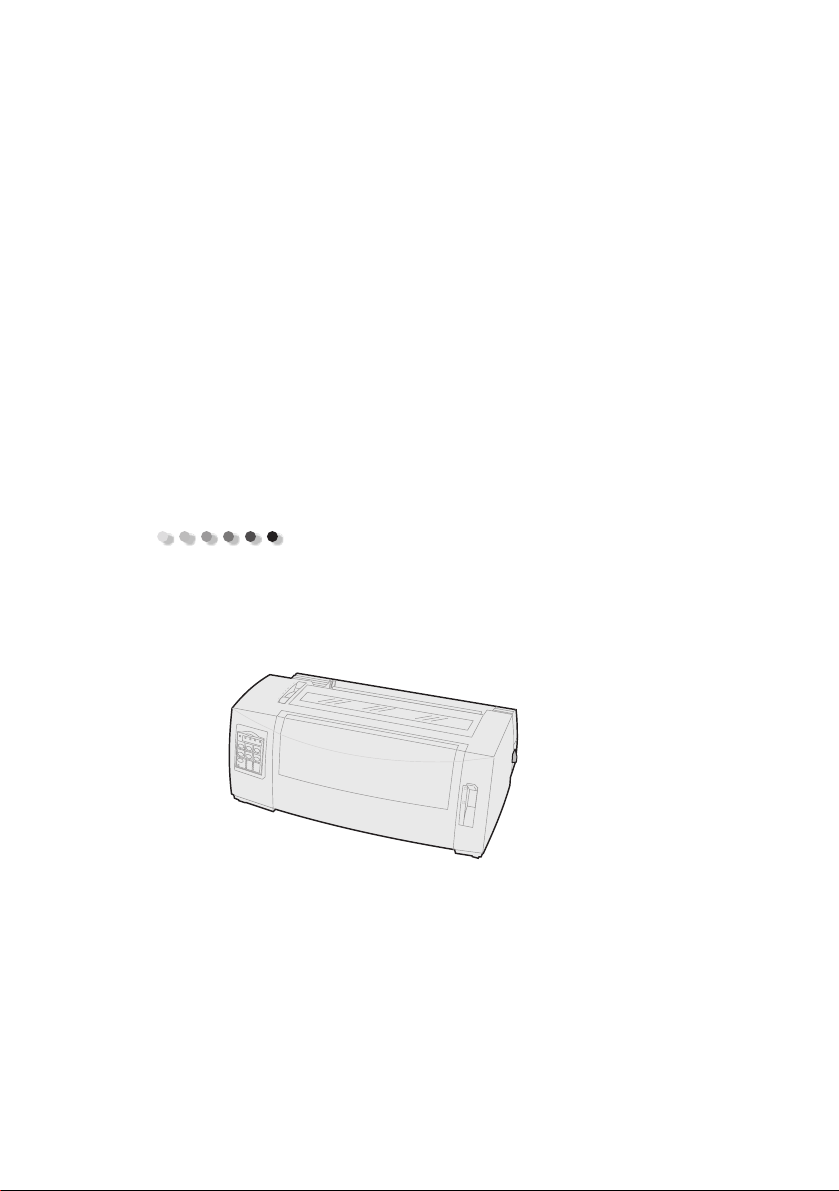
Imprimante Lexmark
Forms printer Série 2400
Guide de l'utilisateur
Page 2
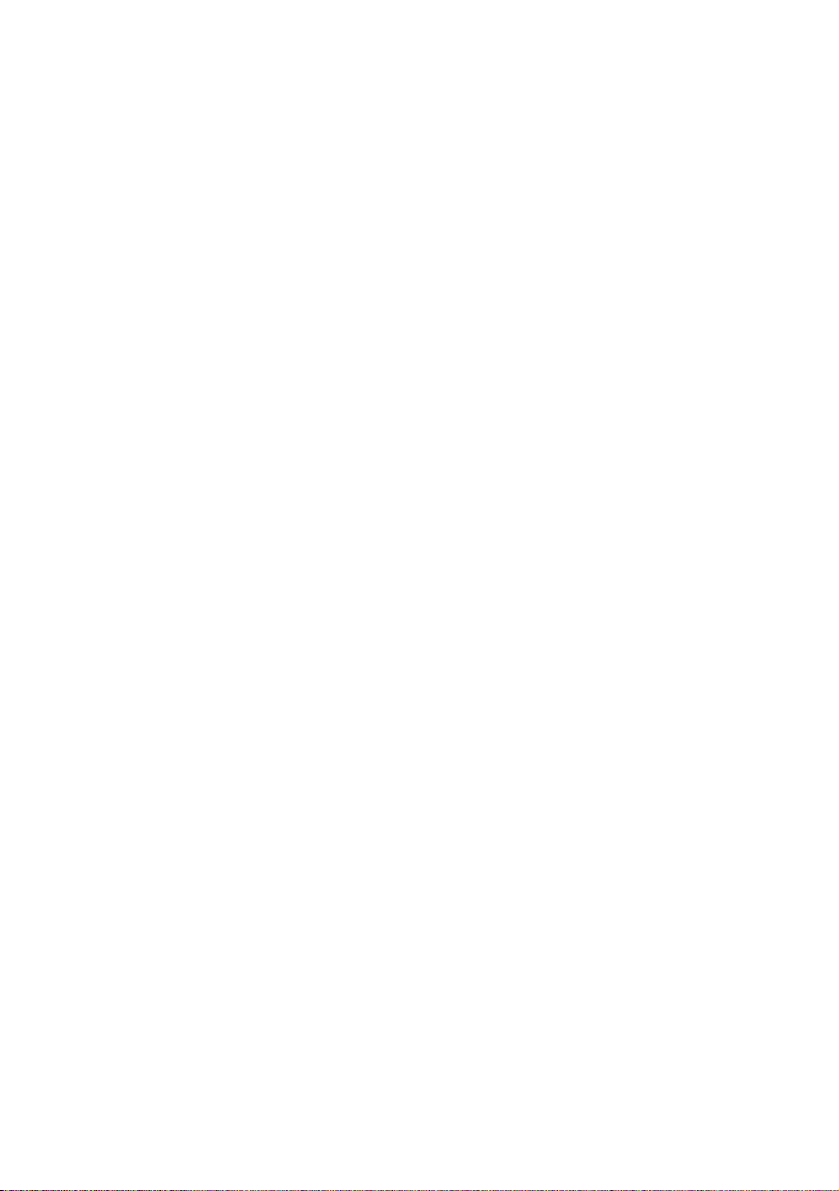
Edition : Juin 2000
Le paragraphe suivant ne s'applique pas dans les pays où de telles clauses sont
contraires à la loi en vigueur : LEXMARK INTERNATIONAL, INC. FOURNIT CETTE PUBLICATION
« TELLE QUELLE » SANS GARANTIE D'AUCUNE SORTE, EXPLICITE OU IMPLICITE, Y COMPRIS MAIS
SANS SE LIMITER AUX GARANTIES IMPLICITES DE QUALITE MARCHANDE OU D'ADAPTATION A
UN USAGE SPECIFIQUE. Certains états n'admettent pas la renonciation aux garanties explicites ou
implicites pour certaines transactions ; il se peut donc que cette déclaration ne vous concerne
pas.
Cette publication peut contenir des imprécisions techniques ou des erreurs typographiques. Des
modifications sont périodiquement apportées aux informations qu'elle renferme ; ces
modifications seront intégrées aux éditions ultérieures de la publication. Des améliorations ou
modifications des produits ou des programmes décrits dans cette publication peuvent intervenir
à tout moment.
Vous pouvez adresser vos commentaires à Lexmark International, Inc., Department F95/032-2,
740 West New Circle Road, Lexington, Kentucky 40550, Etats-Unis. Au Royaume-Uni et en
Irlande, veuillez nous contacter à l’adresse suivante : Lexmark International Ltd., Marketing and
Services Department, Westhorpe House, Westhorpe, Marlow Bucks SL7 3RQ. Lexmark se réserve
le droit d'utiliser ou de diffuser à sa convenance les informations que vous fournirez et ce sans
obligation d'aucune sorte à votre égard. Vous pouvez vous procurer des exemplaires
supplémentaires des publications relatives à ce produit en appelant le 1-800-553-9727. Au
Royaume-Uni et en République d'Irlande, appelez le 0628-481500. Dans les autres pays,
contactez votre revendeur.
Les références aux produits, programmes ou services mentionnés dans cette publication
n'impliquent pas l'intention du fabricant de les rendre disponibles dans tous les pays où il est
présent. Toute référence à un produit, un programme ou un service ne signifie ni n'implique que
tel produit, tel programme ou tel service doit être exclusivement utilisé. Tout produit,
programme ou service équivalent ne violant aucun droit sur la propriété intellectuelle peut être
utilisé à la place. L'évaluation et le contrôle du bon fonctionnement avec des produits,
programmes ou services autres que ceux expressément désignés par le fabricant sont de la
responsabilité de l'utilisateur.
Lexmark, Lexmark avec le logo du diamant, ExecJet et Proprinter sont des marques commerciales
de Lexmark International, Inc., déposées aux Etats-Unis et dans d'autres pays.
Personal Printer Series est une marque commerciale de Lexmark International, Inc.
Les autres marques sont la propriété de leurs détenteurs respectifs.
© Copyright 1993, 2000 Lexmark International, Inc.
Tous droits réservés.
DROITS RESTREINTS DU GOUVERNEMENT DES ETATS-UNIS
Le logiciel et la documentation sont fournis avec des DROITS RESTREINTS. L'utilisation, la copie
ou la diffusion par le Gouvernement sont sujettes aux restrictions définies à l'alinéa (c)(1)(ii)
Rights in Technical Data and Computer Software aux termes de la définition du DFARS 252.2277013 et aux termes de la définition du FAR applicables : Lexmark International, Inc., Lexington,
KY 40550.
Page 3
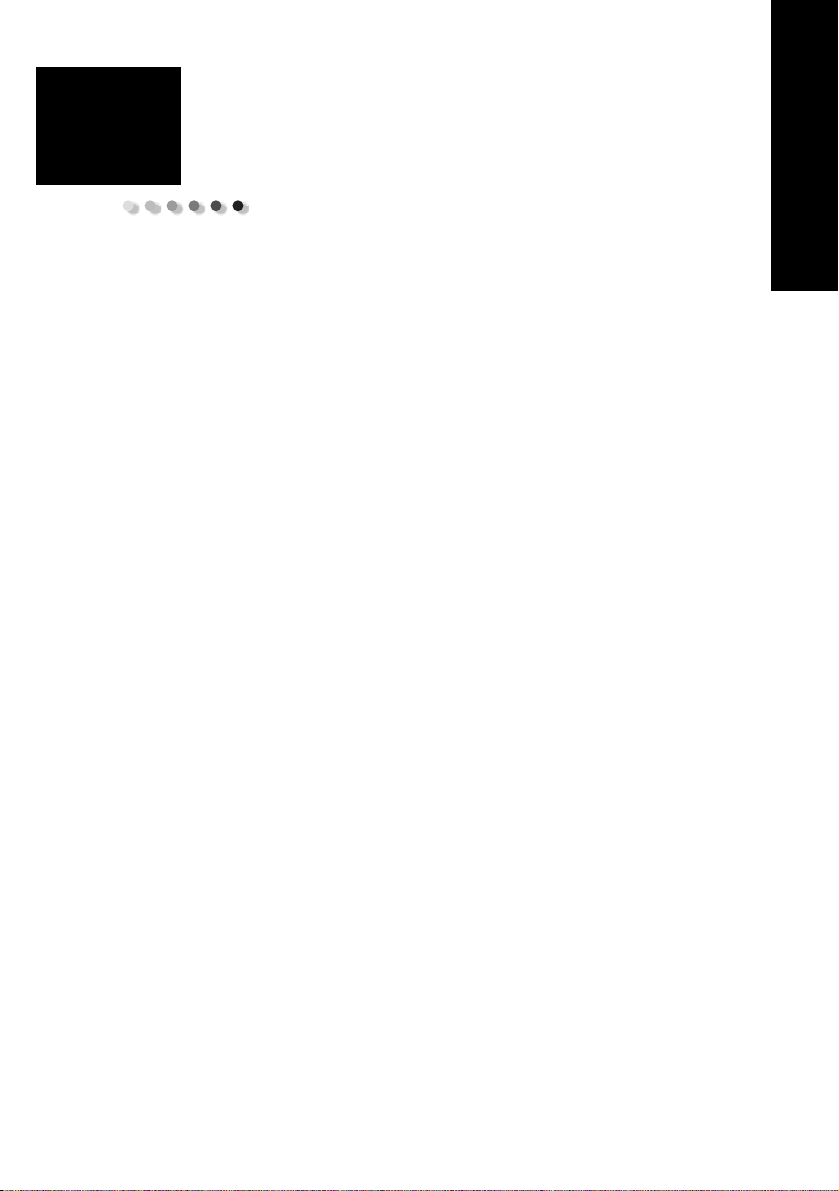
Sommaire
Chapitre 1 : Présentation de l'imprimante ................................... 1
Caractéristiques et fonctions ......................................................................... 2
Description de l'imprimante .......................................................................... 8
Impression d'une page de démonstration .................................................. 11
Connexion de l'imprimante à l'ordinateur ................................................. 15
Configuration des applications Windows et DOS ...................................... 19
Chapitre 2 : Utilisation du panneau de commandes .................. 23
Différents niveaux du panneau de commandes ......................................... 24
Réglage de l'imprimante en mode en ligne ou hors ligne ........................ 32
Avance du papier ......................................................................................... 32
Utilisation de la fonction de découpage .................................................... 33
Utilisation de la fonction Charger/Décharger ............................................ 34
Verrouillage/déverrouillage du panneau de commandes ......................... 34
Sélection du mode du tracteur .................................................................... 35
Sélection ou verrouillage d'une police ....................................................... 35
Sélection ou verrouillage d'un espacement ............................................... 36
Sommaire
Chapitre 3 : Changement de sens d'entraînement du tracteur ...... 39
Position du tracteur poussant ...................................................................... 40
Position du tracteur tirant ........................................................................... 41
Passage de tracteur poussant à tracteur tirant .......................................... 42
Passage de tracteur tirant à tracteur poussant .......................................... 46
Chapitre 4 : Chargement du papier ............................................. 49
Réglage du curseur d'épaisseur ................................................................... 50
Chargement de papier listing ...................................................................... 52
iii
Page 4
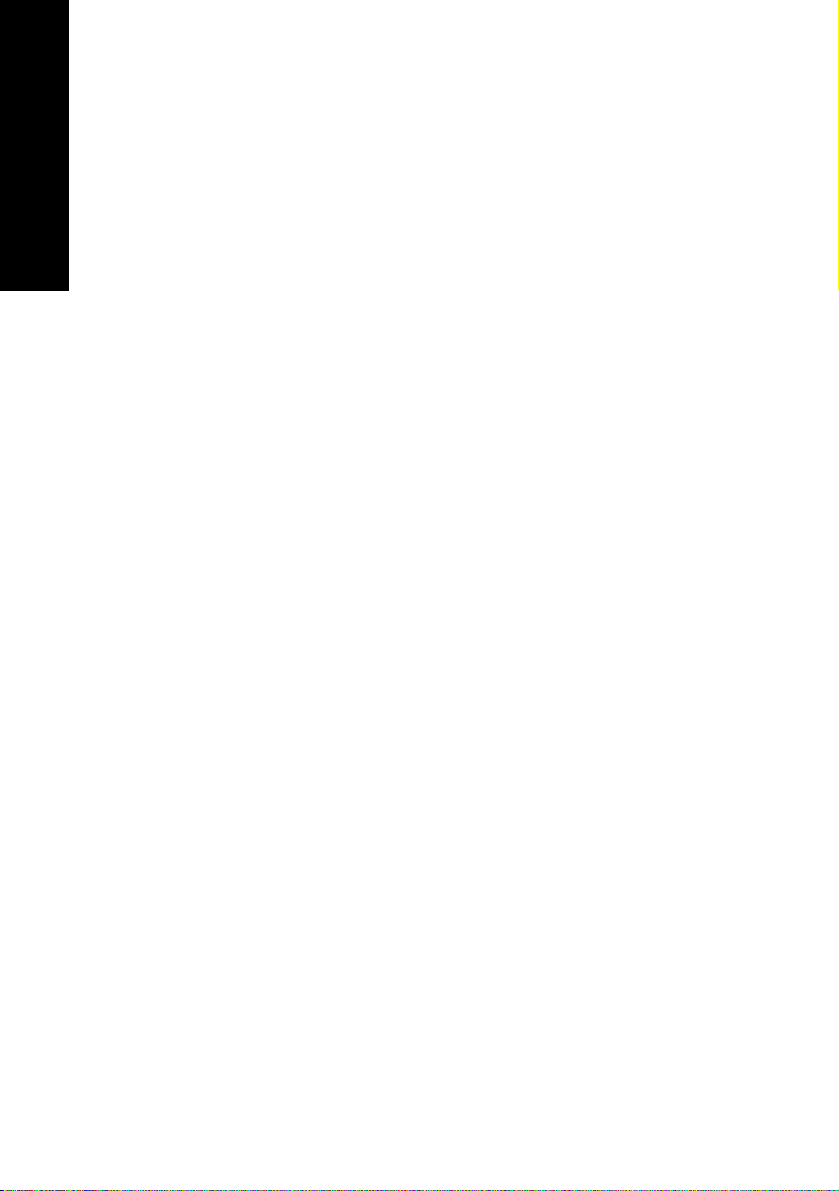
Sommaire
Chargement d'une feuille simple ou d'une enveloppe ............................. 79
Alignement de la marge de gauche ........................................................... 84
Définition du début de page ...................................................................... 88
Utilisation de la barre de découpe ............................................................. 95
Chapitre 5 : Utilisation du mode Configuration ........................ 97
Utilisation du mode Configuration pour modifier les paramètres de
l'imprimante ................................................................................................ 97
Options du menu Configuration .............................................................. 103
Options du menu Macros formulaires ...................................................... 105
Options du menu Données ...................................................................... 110
Options du menu Contrôle ...................................................................... 112
Options du menu Emulation .................................................................... 113
Options du menu Interface ....................................................................... 115
Chapitre 6 : Fournitures ............................................................. 117
Commande de fournitures ........................................................................ 117
Câble parallèle ........................................................................................... 118
Câble USB ................................................................................................... 118
Câble et adaptateur série .......................................................................... 118
Ruban d'impression ................................................................................... 118
Caractéristiques du papier ........................................................................ 119
Chapitre 7 : Résolution des problèmes et maintenance ......... 123
Aide-mémoire des problèmes courants ................................................... 124
Test de l'imprimante ................................................................................. 128
Vérification de l'état de l'imprimante ...................................................... 130
Configuration des paramètres par défaut sur l'imprimante .................. 133
Ajustement de l'alignement bidirectionnel ............................................. 135
Résolution des bourrages papier .............................................................. 138
Etats des problèmes ................................................................................... 140
Maintenance .............................................................................................. 158
Annexe : Avis ......................................................................................... 161
Index ...................................................................................................... 179
iv
Page 5
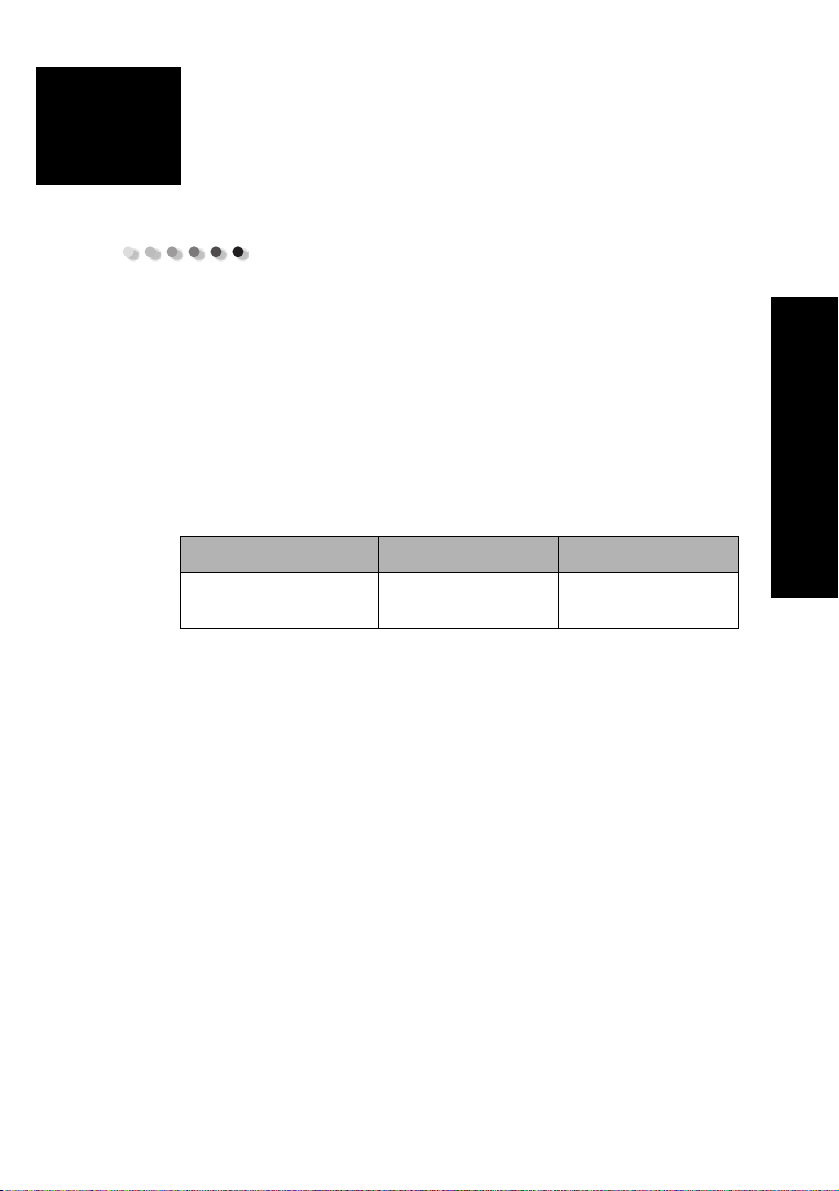
1
Présentation de l'imprimante
Les imprimantes Lexmark™ Forms Série 2400 sont
disponibles dans les modèles à plateau étroit 9 et
24 aiguilles (2480 et 2490) et à plateau large 9 et
24 aiguilles (2481 et 2491). Selon le modèle que vous
avez choisi, votre imprimante risque d'être différente
de celles illustrées dans ce manuel.
Modèles d'imprimantes
Largeur de chariot Etroit Large
Feuilles simples
Papier listing
297 mm
254 mm
419 mm
406 mm
Présentation de
l'imprimante
1
Page 6
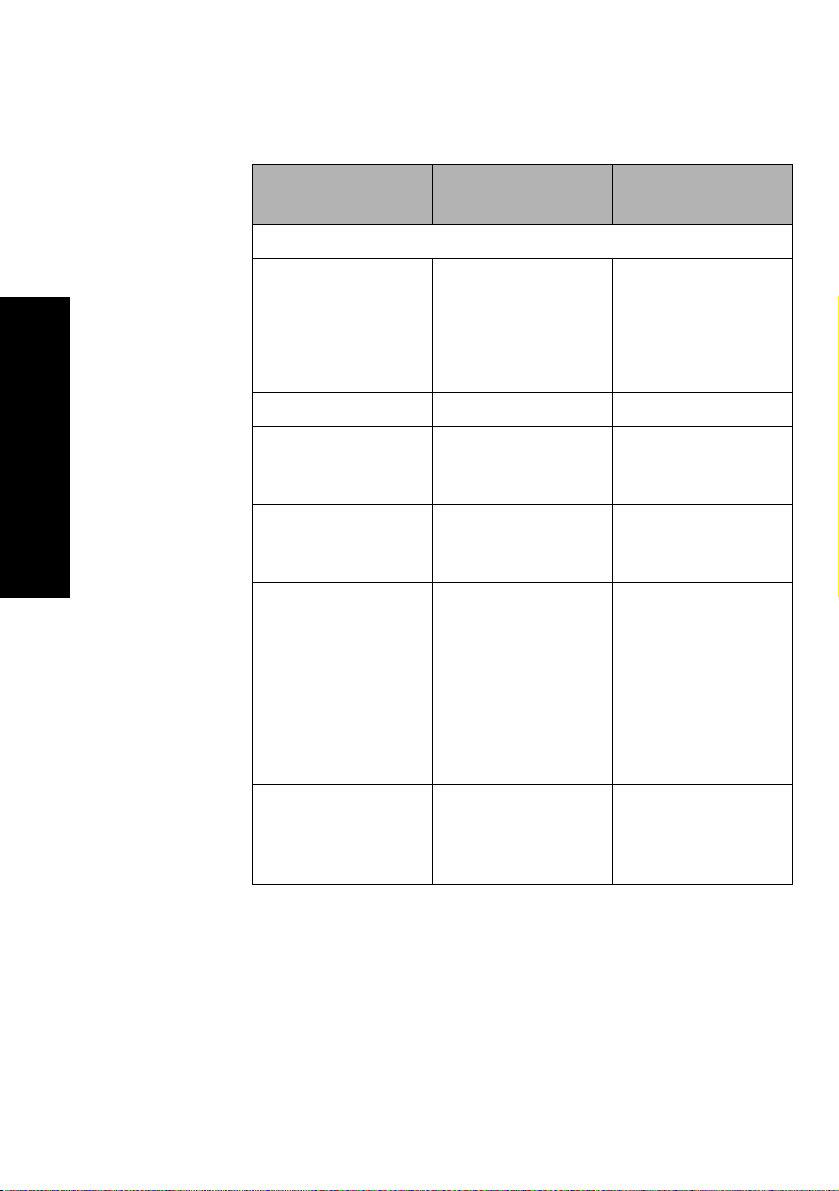
Caractéristiques et fonctions
Caractéristiques des modèles d'imprimantes
Caractéristique/
fonction
Plusieurs vitesses d'impression
Liste rap. (Liste
rapide)
• 10 caractères par
pouce (cpp)
• 12 cpp
Liste 309 cps 274 cps
2480/2481 2490/2491
• 438 caractères par
seconde (cps)
510 cps
• 409 cps
• 465 cps
l'imprimante
Présentation de
Courier et Gothic 77 cps
(mode proche de la
qualité Courrier)
Prestige,
Presentor, Orator et
Script
Espacement des
caractères
Remarque :
mode Liste rapide
prend uniquement en
charge les
espacements de 10, 12
et 15.
Polices résidentes
Le
Non disponible sur ces
modèles.
Impression en 10, 12,
15, 17 et 20 caractères
par pouce (cpp), ainsi
qu'avec espacement
proportionnel.
Liste rapide, Liste,
Gothic et Courier
91 cps
(mode de qualité
Courrier)
91 cps
(mode de qualité
Courrier)
Impression en 10, 12,
15, 17, 20 et 24
caractères par pouce
(cpp), ainsi qu'avec
espacement
proportionnel.
Courier, Prestige,
Gothic, Presentor,
Orator, Script, Liste et
Liste rapide
2
Page 7
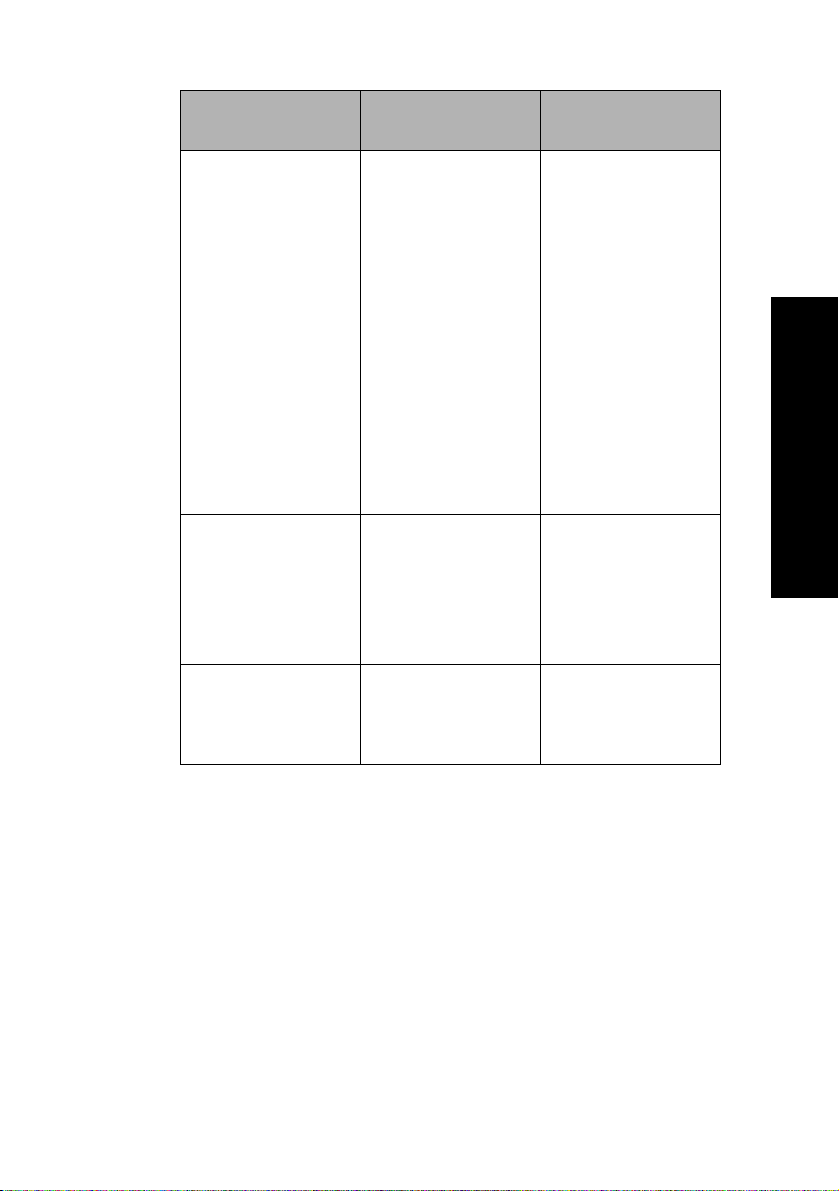
Caractéristiques des modèles d'imprimantes (suite)
Caractéristique/
fonction
2480/2481 2490/2491
Styles d'impression
Disponibles par le
biais des
commandes de
l'imprimante.
Impression de
graphiques
Prend en charge les
logiciels de
graphisme
existants.
Liasse
Possibilités de
surlignage :
• Double hauteur
• Frappe répétée
• Double largeur
• Relief
• Italique
• Surlignement
• Indice
• Exposant
• Soulignement
Résolution jusqu'à
144 x 240 points par
pouce carré (ppp).
Imprime l'original
plus cinq copies
(papier en six
exemplaires).
Possibilités de
surlignage :
• Double hauteur
• Frappe répétée
• Double largeur
• Relief
• Italique
• Surlignement
• Indice
• Exposant
• Soulignement
• Ombrage
• Contour
Résolution jusqu'à
360 x 360 (ppp).
Imprime l'original
plus trois copies
(papier en quatre
exemplaires).
Présentation de
l'imprimante
3
Page 8
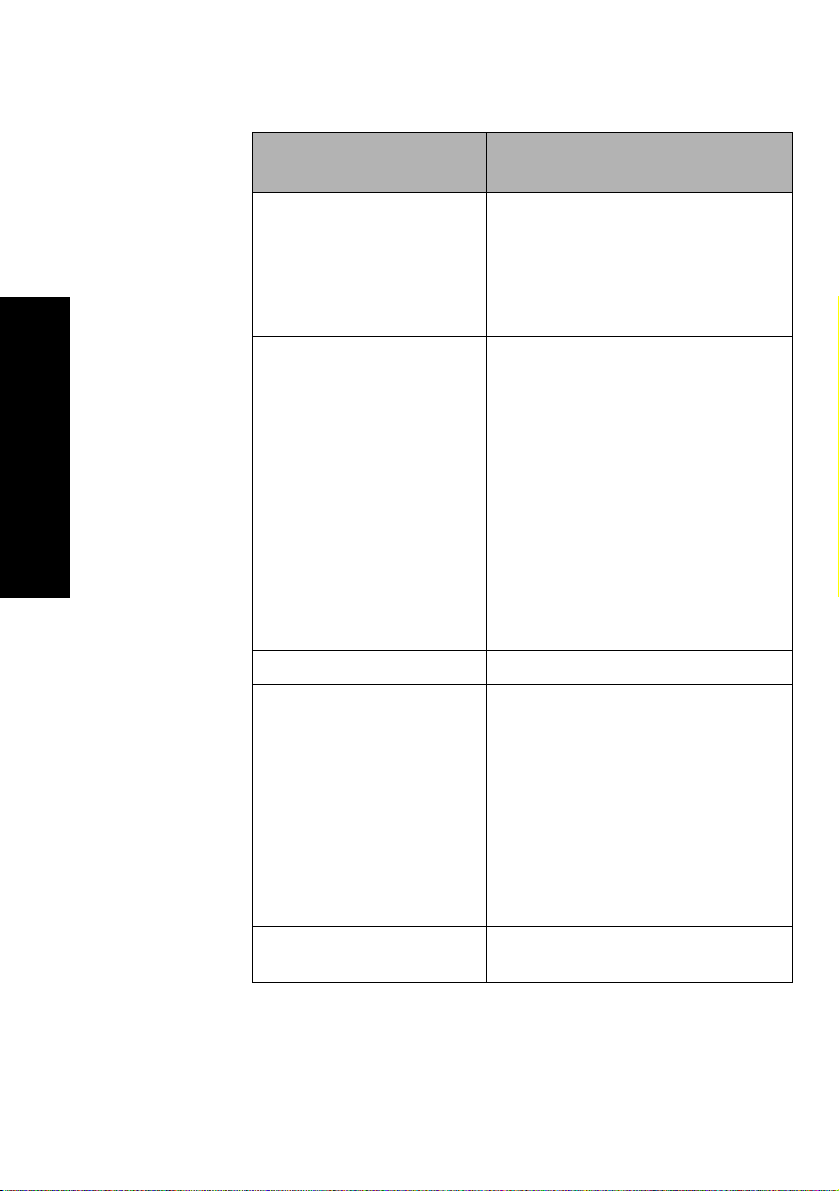
Caractéristiques et fonctions
Caractéristiques/
fonctions
Tous les modèles
l'imprimante
Présentation de
Panneau de commandes
Verrouillage de la police
et de l'espacement
Charger/Décharger
Fonction Macro
Chargement frontal des
feuilles simples
Contrôle par boutons des fonctions de
Macro
hors
,
,
. Les
Chargement/Déchargement
Découper, Police, Configuration
avance du papier,
témoins lumineux du panneau de
commandes indiquent l'état en cours.
• Verrouille les choix de police et
d'espacement que vous effectuez
sur le panneau de commandes afin
qu'ils ne soient pas modifiés par
l'application.
• Ce verrouillage est désactivé lorsque
vous mettez l'imprimante
tension
définissiez comme paramètre par
défaut du menu.
Pour de plus amples informations,
reportez-vous à la section « Sélection
ou verrouillage d'une police » page 35.
Charge et décharge le papier listing.
Cette imprimante peut stocker 4
formats de document uniques :
paramètres d'options de caractères
(police, espacement, etc.) et d'options
de gestion du papier (longueur de
page, marges, etc.).
Pour de plus amples informations sur
la création de macros, reportez-vous à
la section « Options du menu Macros
formulaires » page 105.
Active l'impression sur des feuilles
simples ou sur des enveloppes.
, à moins que vous ne le
Pas
et
4
Page 9
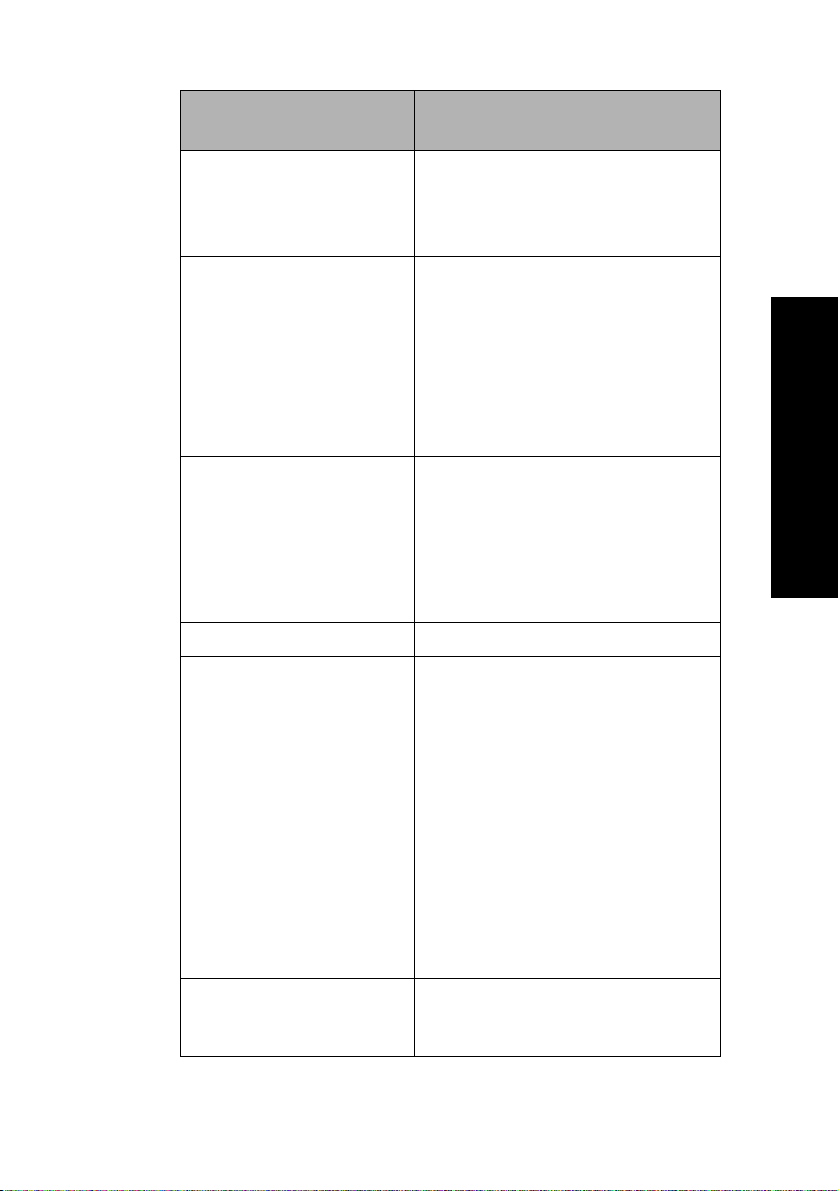
Caractéristiques et fonctions (suite)
Caractéristiques/
fonctions
Tous les modèles
Découper
Tracteur ajustable
Désactivation du
panneau de commandes
Cartouche de ruban
Tests de l'imprimante
• Facilite le retrait du papier listing au
niveau des perforations.
• Réduit la quantité de papier utilisée
et, par conséquent, les coûts.
Le tracteur ajustable intégré vous
permet de gérer du papier listing sans
devoir acquérir d'options
supplémentaires. Il peut être
repositionné afin de fonctionner en
tant que :
• Tracteur poussant
• Tracteur tirant
Limite les fonctions du panneau de
commandes aux seuls boutons
Démarrer/Stop, Chargement de
et
papier, Découper
Charger/Décharger
limiter l'utilisation des fonctions de
l'imprimante à certaines personnes.
Contient le ruban de l'imprimante.
• Autotest à la mise sous tension
• Test de l'impression
Cette fonction permet de
déterminer si votre machine a des
problèmes d'impression. Pour
effectuer un test d'impression,
reportez-vous à la section « Test de
l'imprimante » page 128.
• Impression de démonstration
Pour de plus amples informations,
reportez-vous à la section
« Impression d'une page de
démonstration » page 11.
, ce qui permet de
Présentation de
l'imprimante
Dessin de cases et de
lignes
Permet d'imprimer des tableaux, des
diagrammes et autres graphiques, tels
qu'ils apparaissent à l'écran.
5
Page 10
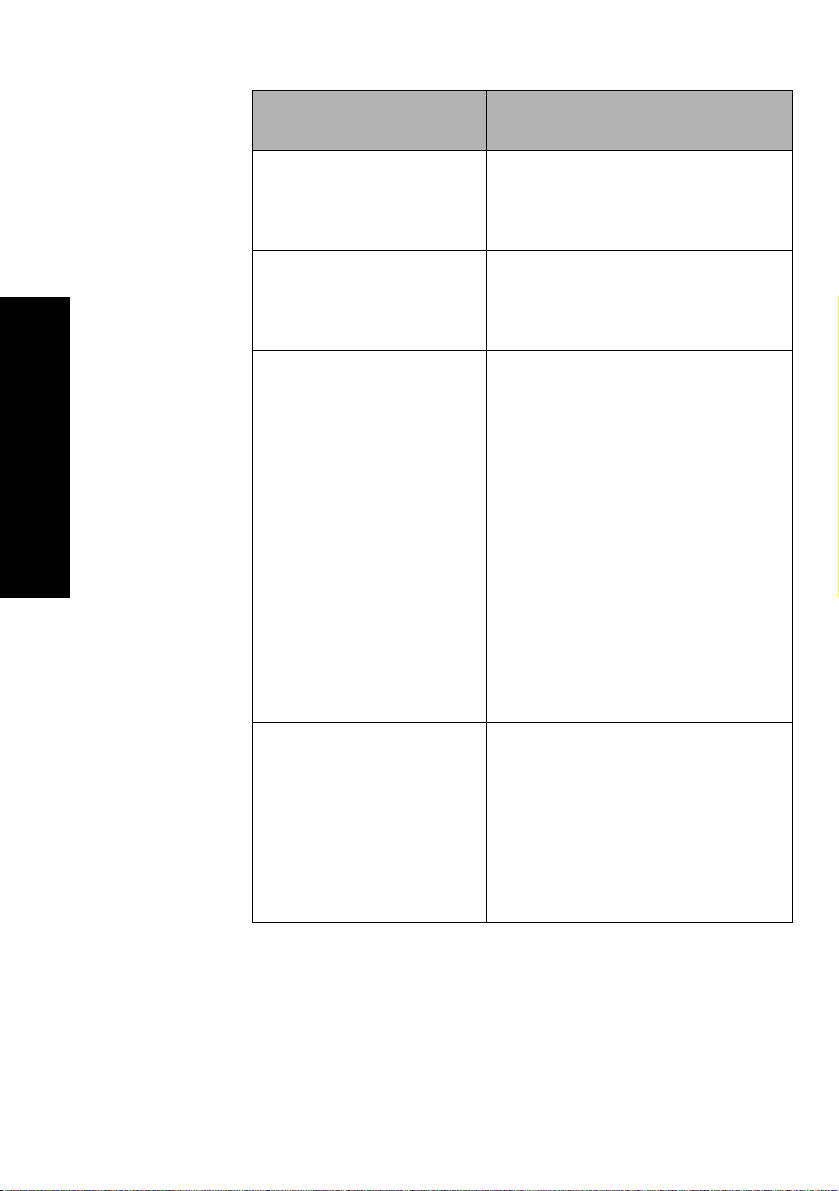
Caractéristiques et fonctions (suite)
Caractéristiques/
fonctions
Tous les modèles
l'imprimante
Présentation de
Symboles grecs et
mathématiques
Pages de codes 437, 437G,
813, 850, 851, 853T, 857,
858, 860, 861, 863, 865,
869, 920, 1004 et 1053.
Fonction de code à barres
Compatibilité logicielle
Permet d'imprimer les divers symboles
utilisés dans les équations
mathématiques, y compris en
exposants et en indices.
Ces pages de codes contiennent les
caractères et les symboles
correspondant aux diverses langues
internationales.
Les codes à barres suivants sont
résidents dans l'imprimante :
• 3 de 9
• Code 128
• 2 de 5 entrelacé
• UPC-A
• EAN 8
• EAN 13
• PostNet
Pour de plus amples informations sur
la fonction de code à barres, reportezvous à la page
sur le site Web de Lexmark à l'adresse
suivante : www.lexmark.com.
• Compatible avec tous les logiciels
prenant en charge l'émulation IBM
ou Epson.
• Compatible avec l'émulation
Okidata MICROLINE (il est
nécessaire d'installer une option).
Disponible uniquement pour les
imprimantes 2480/2481.
Technical Reference
6
Page 11
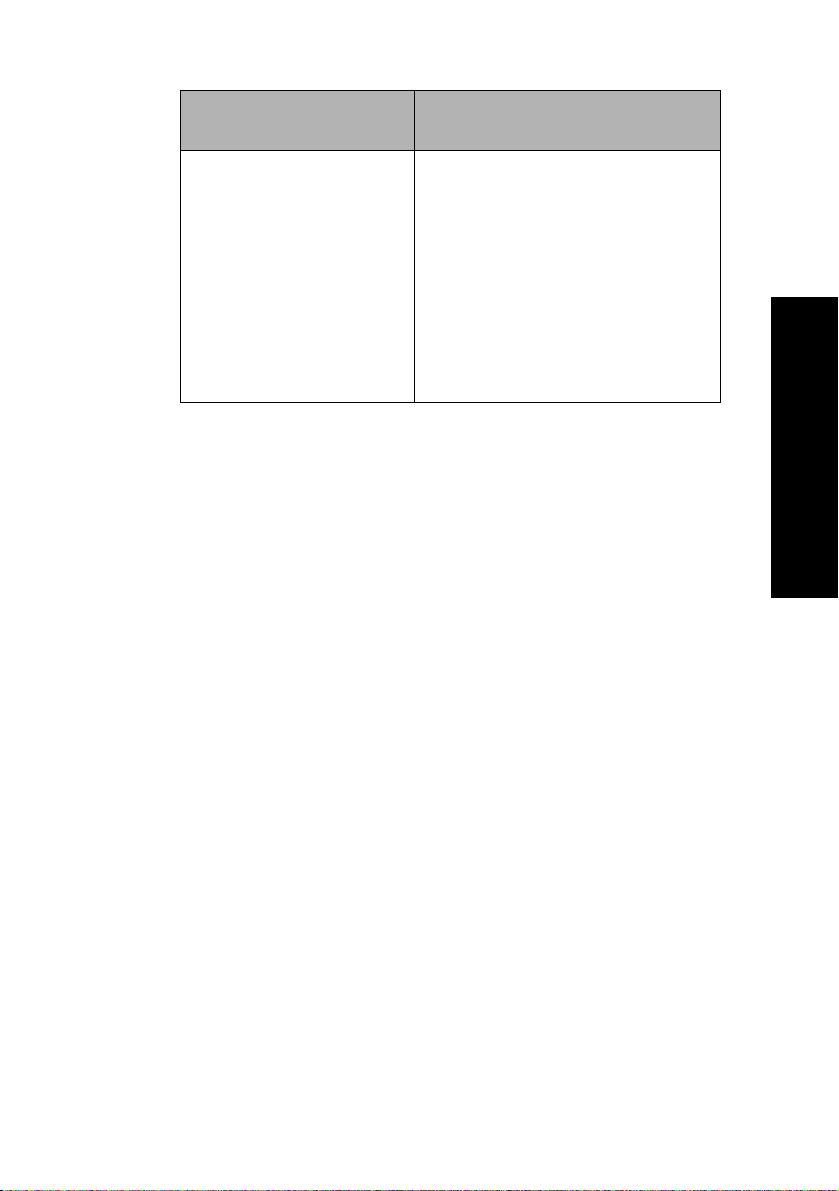
Caractéristiques et fonctions (suite)
Caractéristiques/
fonctions
Tous les modèles
Connexion de l'interface
Permet à l'imprimante de fonctionner
avec tous les ordinateurs équipés
d'une interface compatible.
Les interfaces parallèle et USB sont
standard. L'interface série interne
(RS-232) est en option.
Pour de plus amples informations,
reportez-vous à la section « Connexion
de l'imprimante à l'ordinateur »
page 15.
Présentation de
l'imprimante
7
Page 12
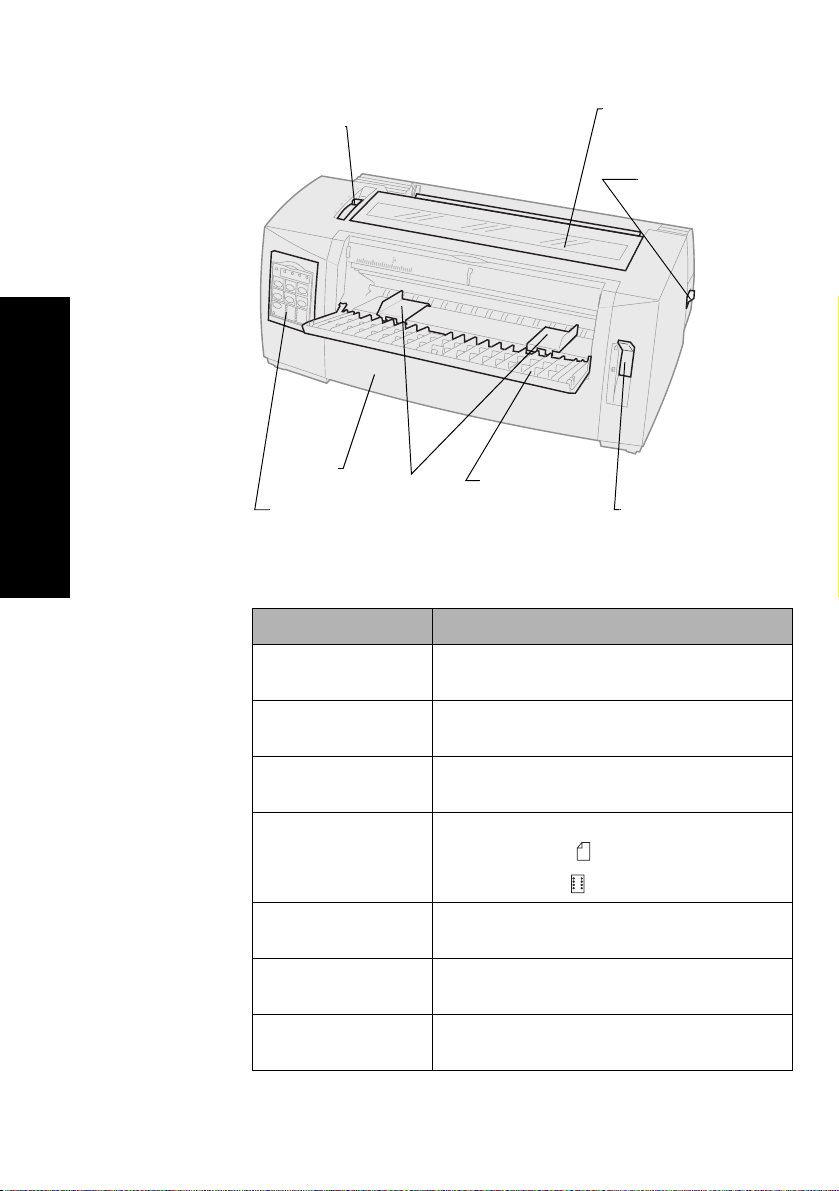
Description de l'imprimante
l'imprimante
Présentation de
Curseur
d'épaisseur
Carter
avant
Panneau de
commandes
Guidespapier
Volet de
chargement
frontal
Trappe d'accès
au ruban
Commutateur
d'alimentation
Levier de
sélection du
papier
Eléments de l'imprimante et fonctions
Elément Fonction
Curseur d'épaisseur Permet d'ajuster la tête d'impression en
fonction de l'épaisseur du papier utilisé.
Trappe d'accès au
ruban
Protège la cartouche du ruban et les
composants internes de l'imprimante.
Commutateur
d'alimentation
Levier de sélection du
papier
Carter avant Recouvre les tracteurs poussants du papier
Volet de chargement
frontal
Panneau de
commandes
Permet de mettre l'imprimante
et
hors tension
Permet de sélectionner le type de papier :
• Feuille simple
• Papier listing
listing.
S'abaisse pour permettre le chargement de
feuilles simples et d'enveloppes.
Indique l'état de l'imprimante et facilite
l'usage des fonctions de l'imprimante.
.
sous tension
8
Page 13
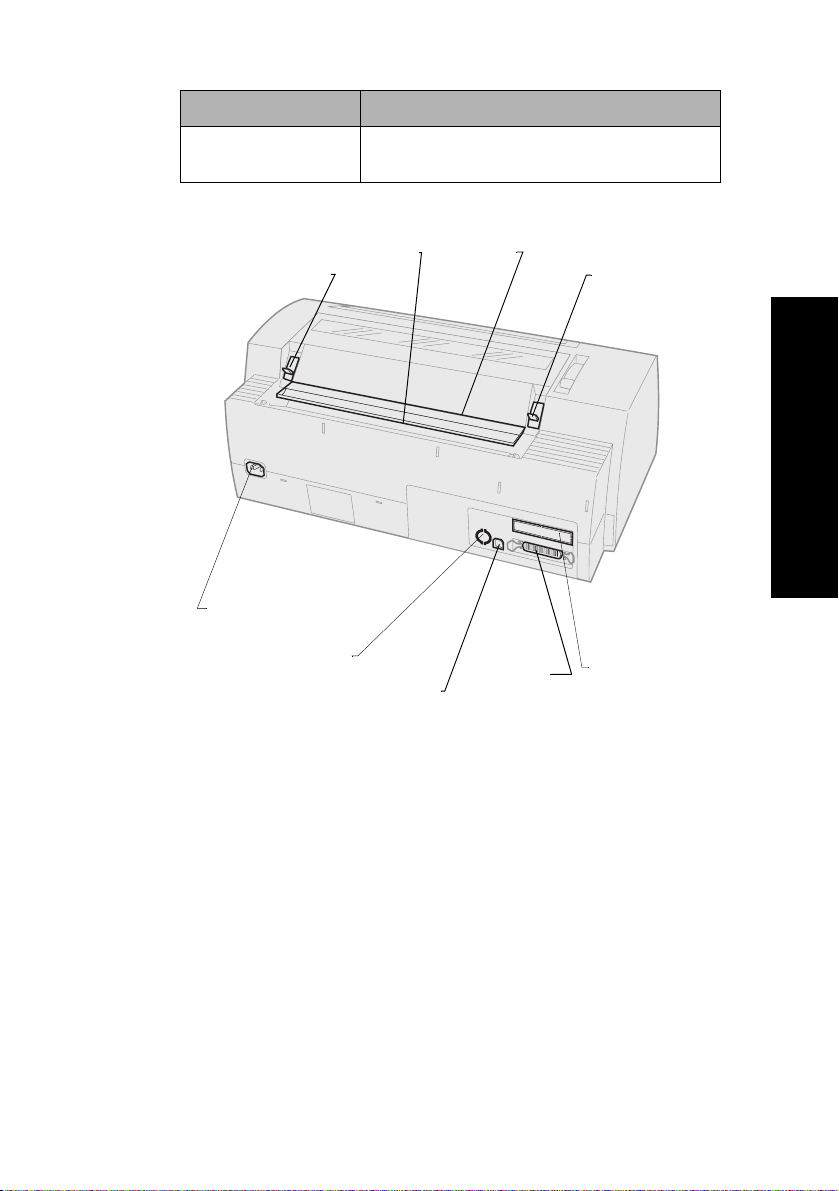
Eléments de l'imprimante et fonctions (suite)
Elément Fonction
Guides-papier Permettent d'aligner les marges d'une feuille
simple.
Loquet
Connecteur du cordon
d'alimentation
Connecteur du
tracteur 2
Connecteur USB
Volet
Barre de
découpe
Connecteur
parallèle
Loquet
Volet d'interface
série optionnel
Présentation de
l'imprimante
9
Page 14
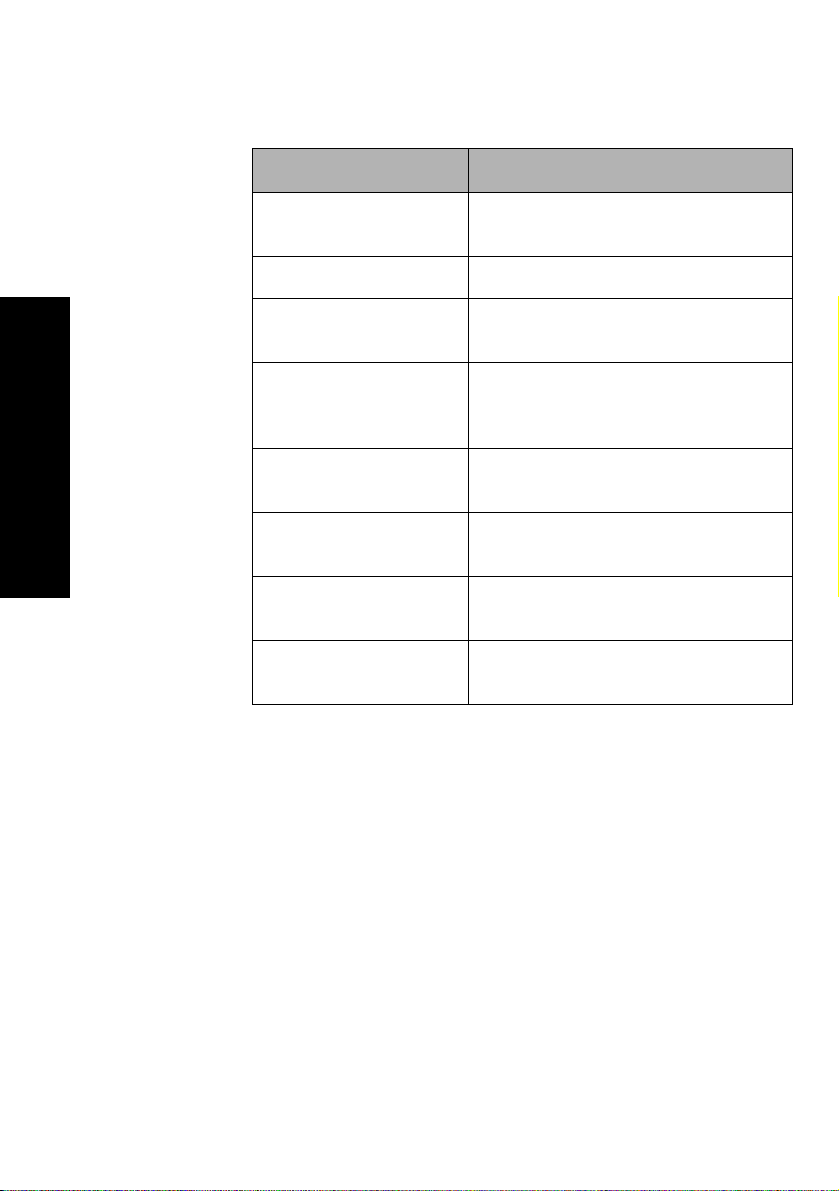
Eléments de l'imprimante et fonctions
Elément Fonction
Loquets Permettent d'arrimer la trappe d'accès
au ruban à l'imprimante.
Volet Réduit le bruit lors de l'impression.
Barre de découpe Sert de bord à un listing lorsque la
fonction
Volet d'interface série Retirez le volet d'interface série pour
brancher le câble d'interface série
optionnel.
Connecteur parallèle Emplacement de connexion du câble
parallèle à l'imprimante.
Découper
est employée.
l'imprimante
Présentation de
Connecteur USB Emplacement de connexion du câble
USB à l'imprimante.
Connecteur du
tracteur 2
Connecteur du cordon
d'alimentation
Fournit du courant électrique au
second tracteur optionnel.
Amène le courant électrique du
cordon d'alimentation à l'imprimante.
10
Page 15
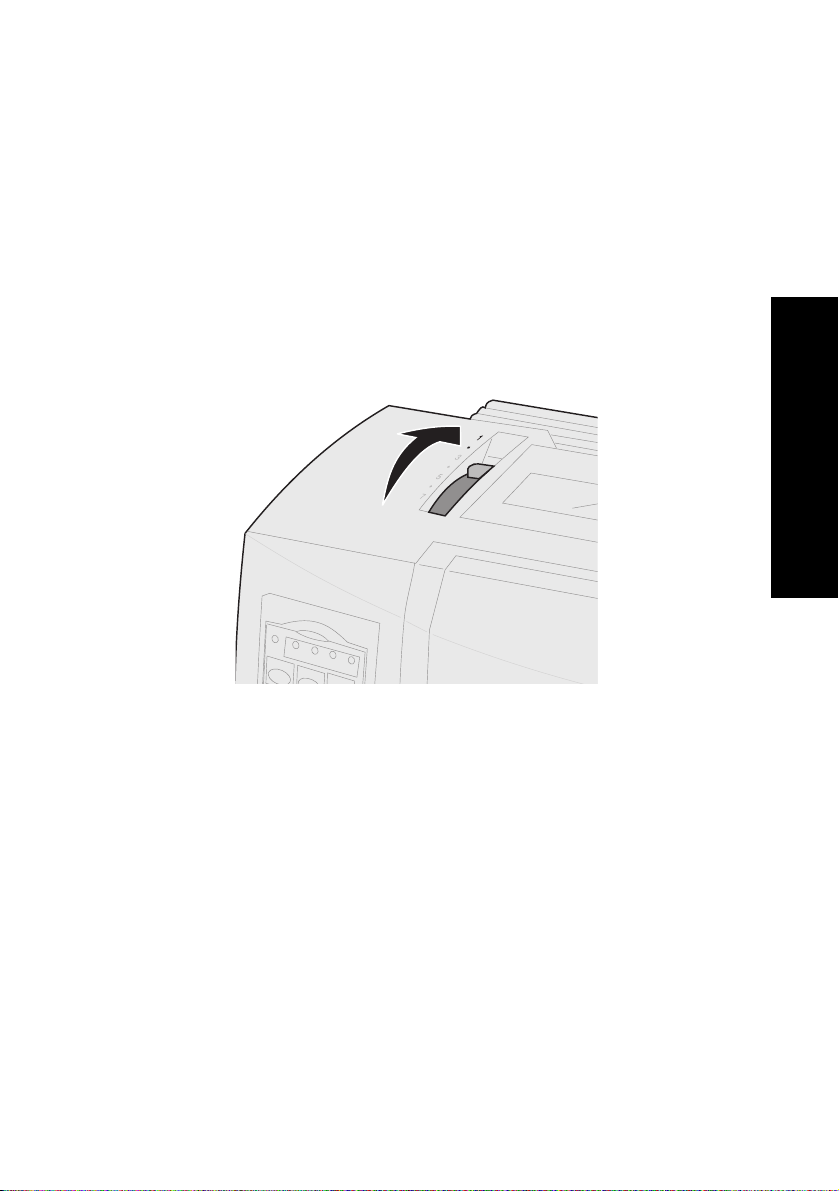
Impression d'une page de démonstration
La procédure suivante vous explique comment charger
une seule feuille de papier afin de pouvoir imprimer la
page de démonstration. Si vous souhaitez charger du
papier listing, reportez-vous à la section « Chargement
de papier listing » page 52.
1 Réglez le curseur d'épaisseur du papier en
position 1.
Présentation de
l'imprimante
2 Mettez l'imprimante sous tension.
Le voyant d'alimentation s'allume en continu,
le voyant Plus de papier clignote et celui
correspondant à la police par défaut en cours
est allumé en permanence.
Pour de plus amples informations sur l'état de
l'imprimante, reportez-vous à la section
« Vérification de l'état de l'imprimante »
page 130.
11
Page 16
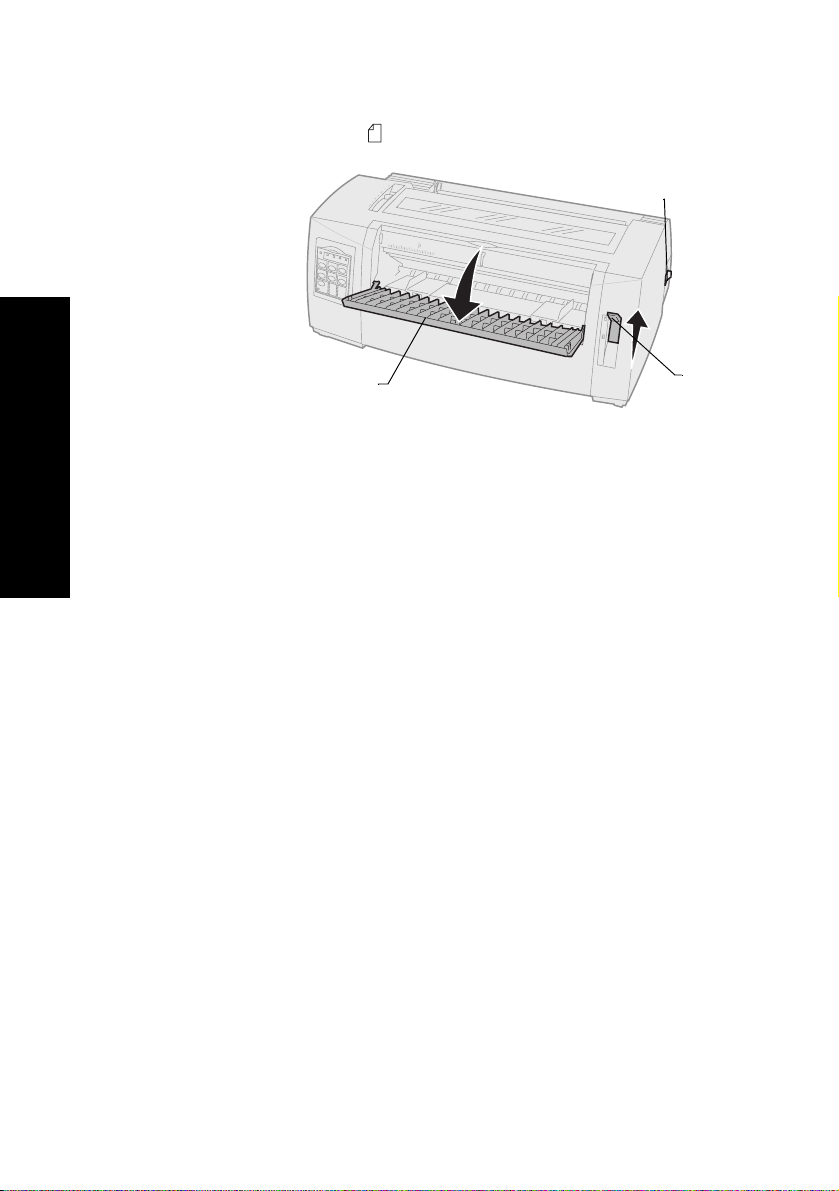
3 Ouvrez le volet de chargement frontal.
4 Placez le levier de sélection du papier sur
Page .
Commutateur
d'alimentation
l'imprimante
Présentation de
Volet de
chargement
frontal
Levier de
sélection du
papier
5 Déplacez le guide-papier gauche vers la droite
jusqu'à ce qu'il se bloque.
6 Insérez une feuille de papier à l'avant de
l'imprimante et ajustez le guide-papier droit de
manière à caler le papier entre les guidespapier gauche et droit.
12
Page 17
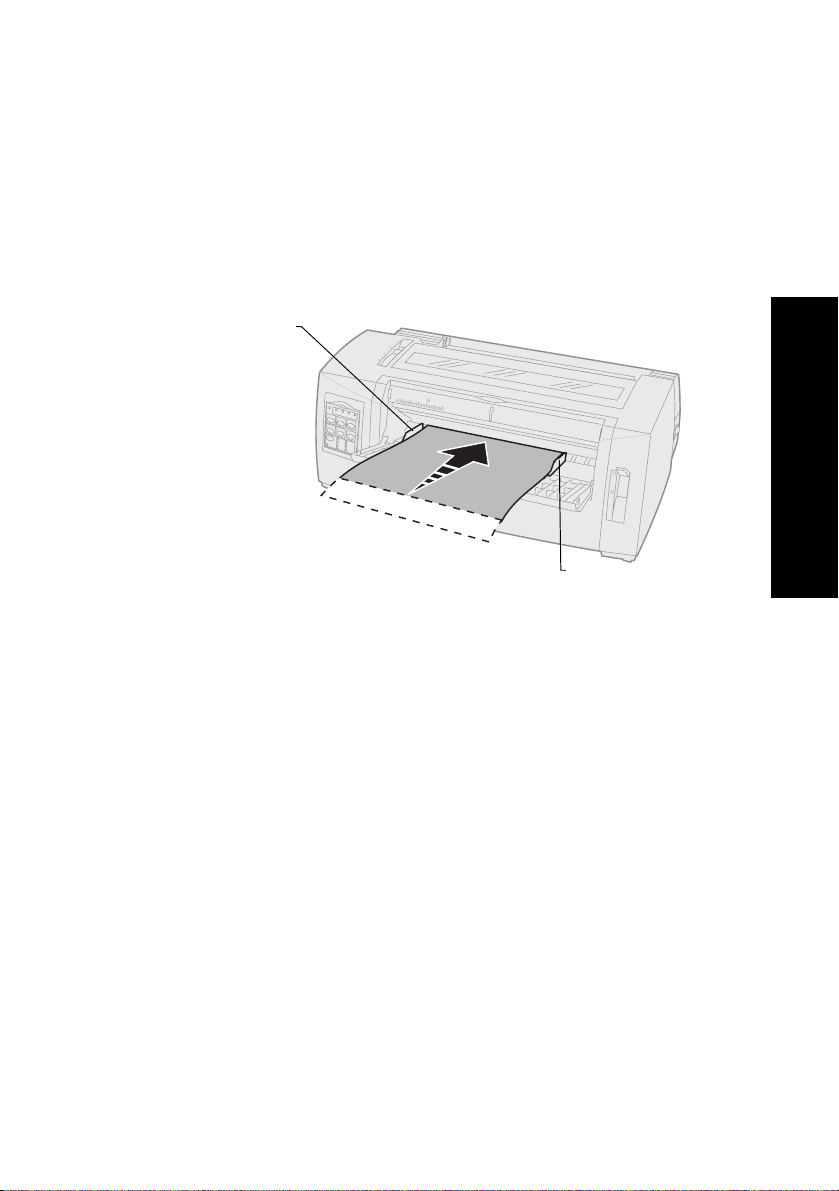
7 Insérez le papier dans l'imprimante jusqu'à ce
que le voyant Plus de papier cesse de clignoter.
Si l'option Chargement auto feuille à feuille
•
est activée, le papier est entraîné
automatiquement jusqu'en début de page.
Si l'option Chargement auto feuille à feuille
•
est désactivée, appuyez sur Chargement
de papier.
Guide-papier
gauche
Guide-papier
droit
Présentation de
l'imprimante
13
Page 18
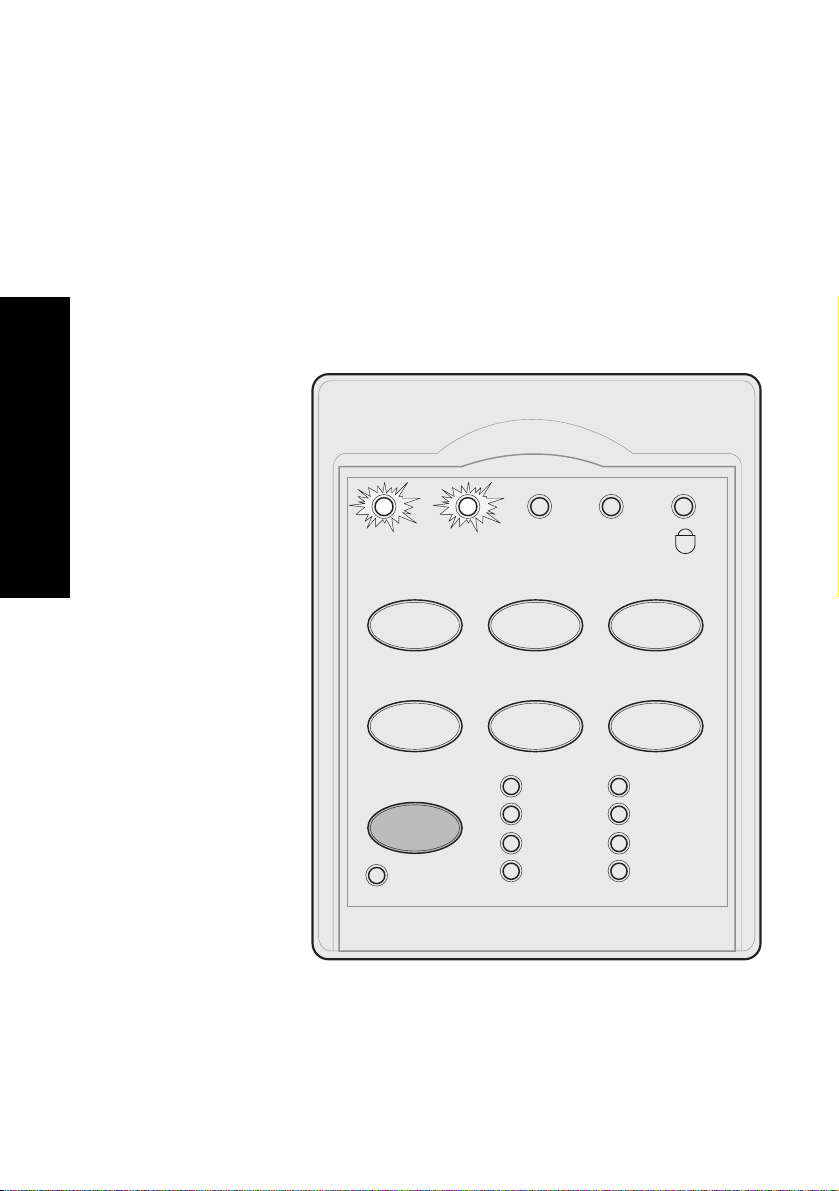
8 Mettez l'imprimante hors tension.
9 Tout en appuyant sur le bouton Police du
panneau de commandes, mettez l'imprimante
sous tension.
Continuez d'appuyer sur Police jusqu'à ce que
tous les voyants du panneau de commandes
clignotent.
10 Relâchez le bouton Police.
Les témoins Tension et Prêt demeurent allumés
et la page de démonstration s'imprime.
l'imprimante
Présentation de
Ten si on Pr êt Tracteur 2 Plus de
Démarrer/
Stop
Découper
Police
Verrou
Saut de ligne
Charger/
Décharger
Courier
Prestige
Presentor
papier
Chargement
de papier
Tra ct eur
Orator
Script
ListeGothic
Liste rap.
14
Page 19
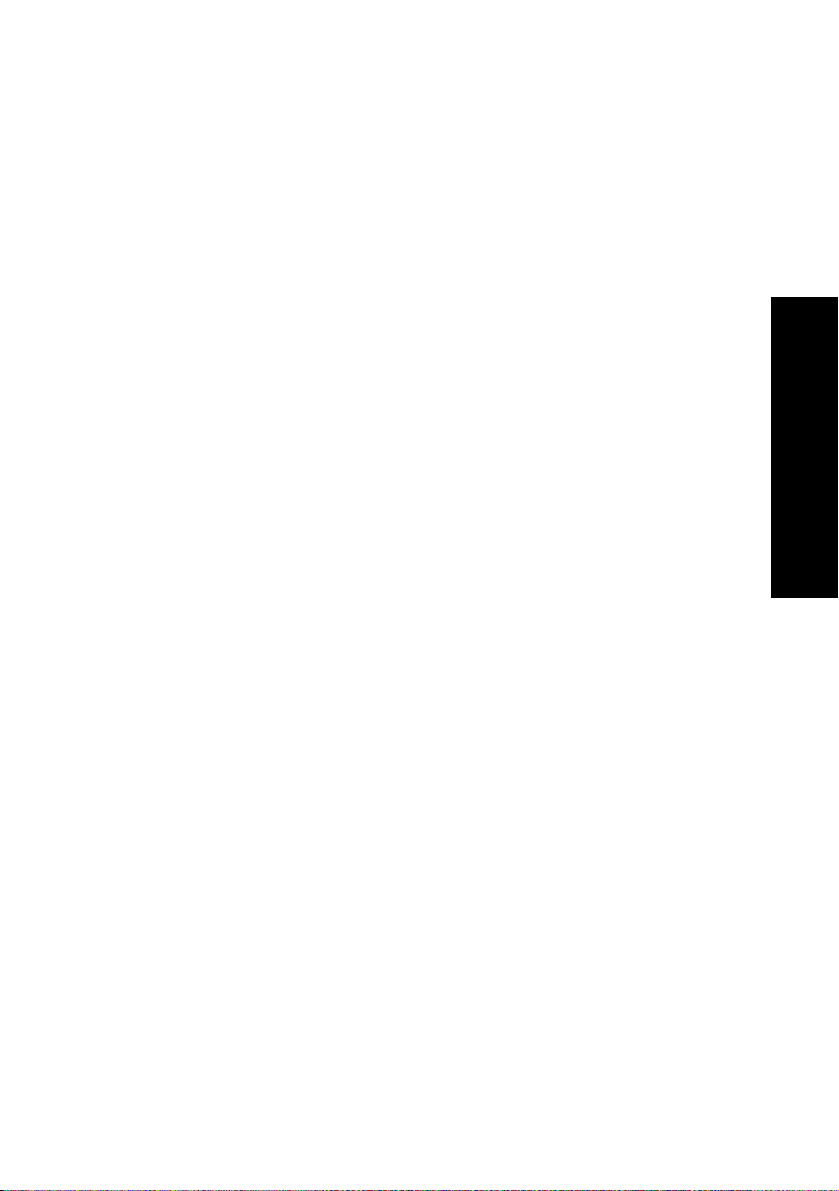
Connexion de l'imprimante à l'ordinateur
Ces câbles ne sont pas fournis avec l'imprimante. Pour
savoir comment les commander, reportez-vous à la
section « Fournitures » page 117.
Si vous utilisez un câble parallèle, reportez-
•
vous à la section « Connexion du câble
parallèle » page 16.
Si vous utilisez un câble USB, reportez-vous
•
à la section « Connexion du câble USB »
page 18.
Si vous utilisez l'interface série optionnelle,
•
reportez-vous à la section « Connexion du
câble série » page 19.
Présentation de
l'imprimante
15
Page 20
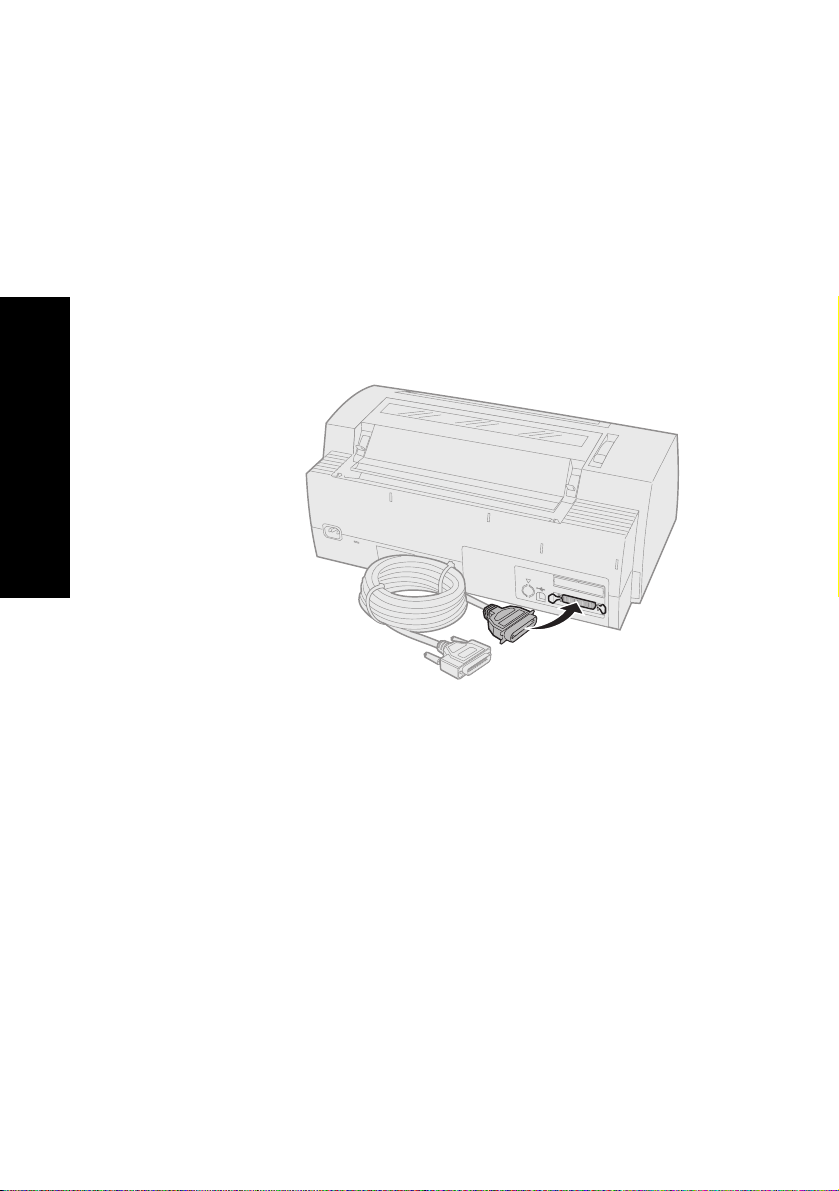
l'imprimante
Présentation de
Connexion du câble parallèle
1 Mettez l'imprimante et l'ordinateur hors
tension.
2 Branchez le câble parallèle à l'arrière de
l'imprimante.
Ce câble n'est pas fourni avec l'imprimante.
Utilisez un câble parallèle compatible
IEEE-1284, tel que le câble Lexmark référence
1329605 (câble de 3 m) ou 1427498 (câble de
6m).
Remarque :
16
Il est inutile de mettre l'ordinateur
à la terre.
Page 21
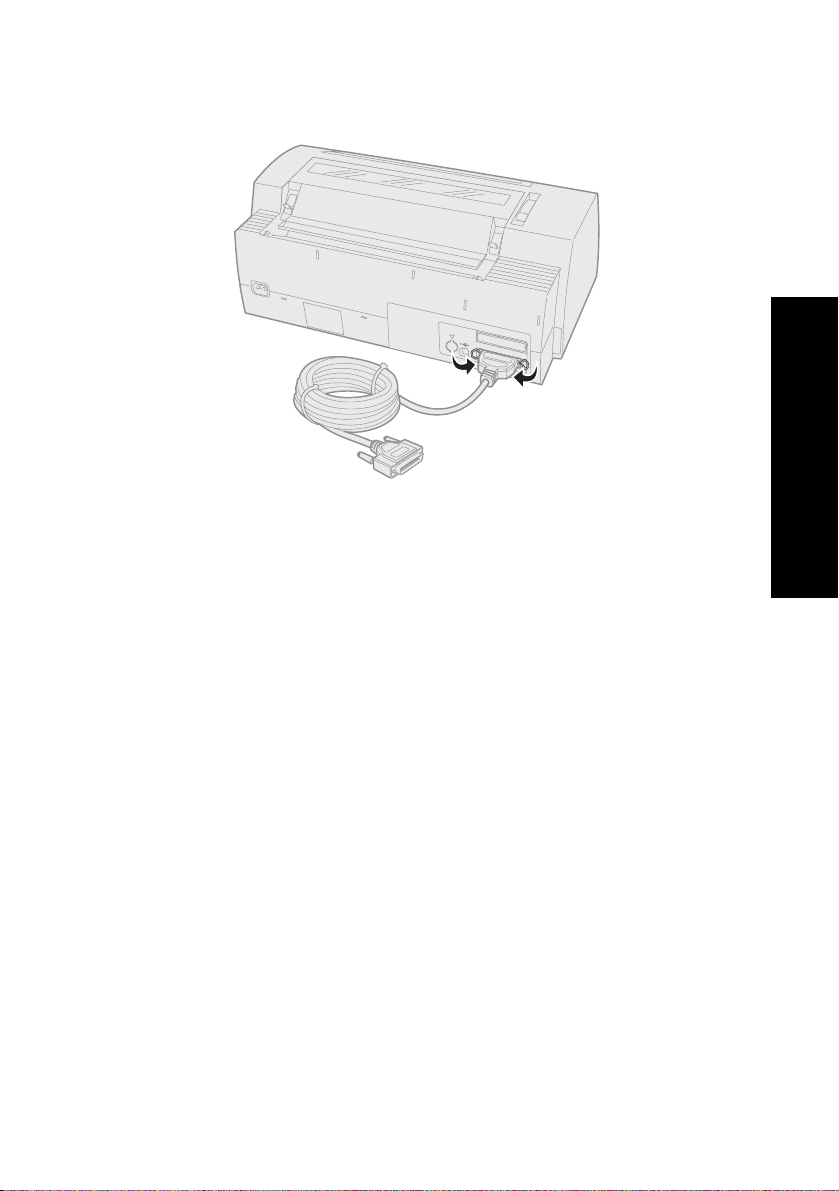
3 Attachez les fixations du câble parallèle comme
indiqué.
4 Branchez l'autre extrémité du câble parallèle
sur l'ordinateur.
5 Mettez l'imprimante et l'ordinateur sous
tension.
6 Continuez avec la section « Configuration des
applications Windows et DOS » page 19.
Présentation de
l'imprimante
17
Page 22
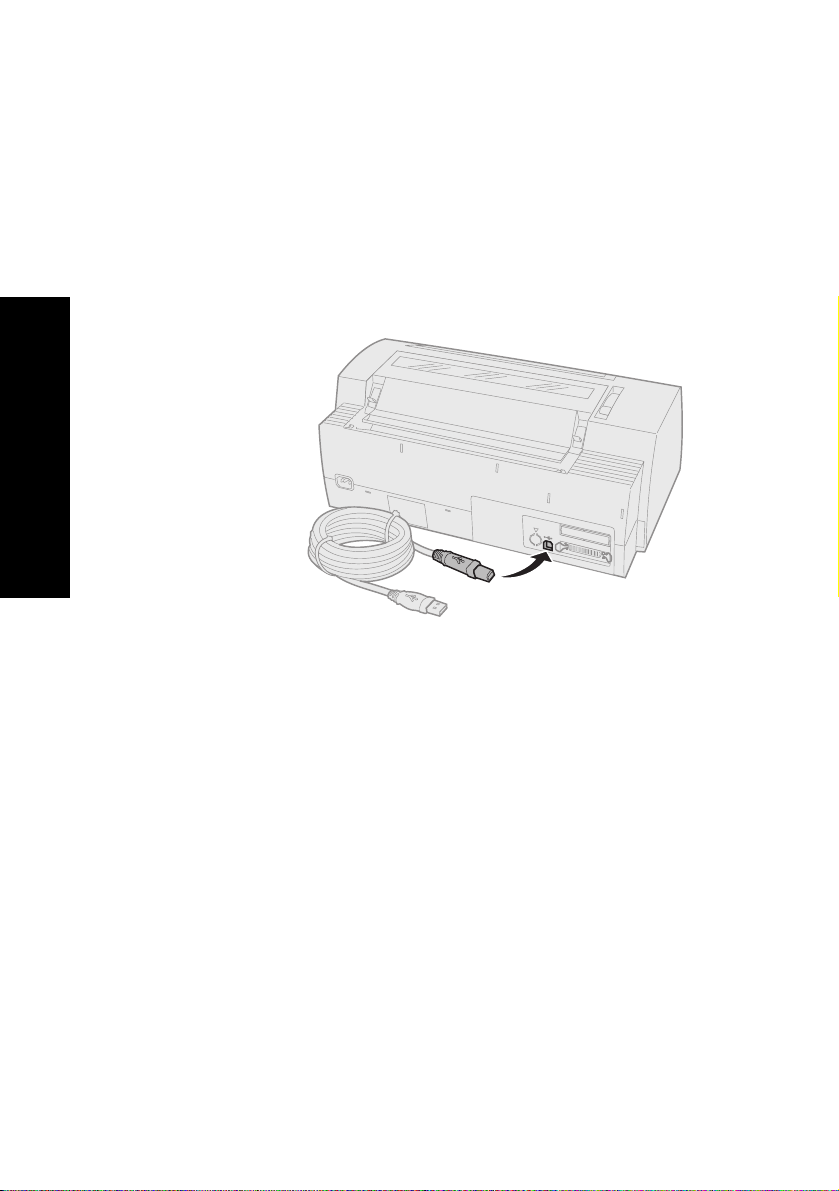
l'imprimante
Présentation de
Connexion du câble USB
1 Mettez l'imprimante et l'ordinateur hors
tension.
2 Branchez le câble USB à l'arrière de
l'imprimante.
Ce câble n'est pas fourni avec l'imprimante.
Commandez le câble USB de Lexmark dont la
référence est 12A2405.
3 Branchez l'autre extrémité du câble USB sur
l'ordinateur.
4 Mettez l'imprimante et l'ordinateur sous
tension.
5 Continuez avec la section « Configuration des
applications Windows et DOS » page 19.
18
Page 23
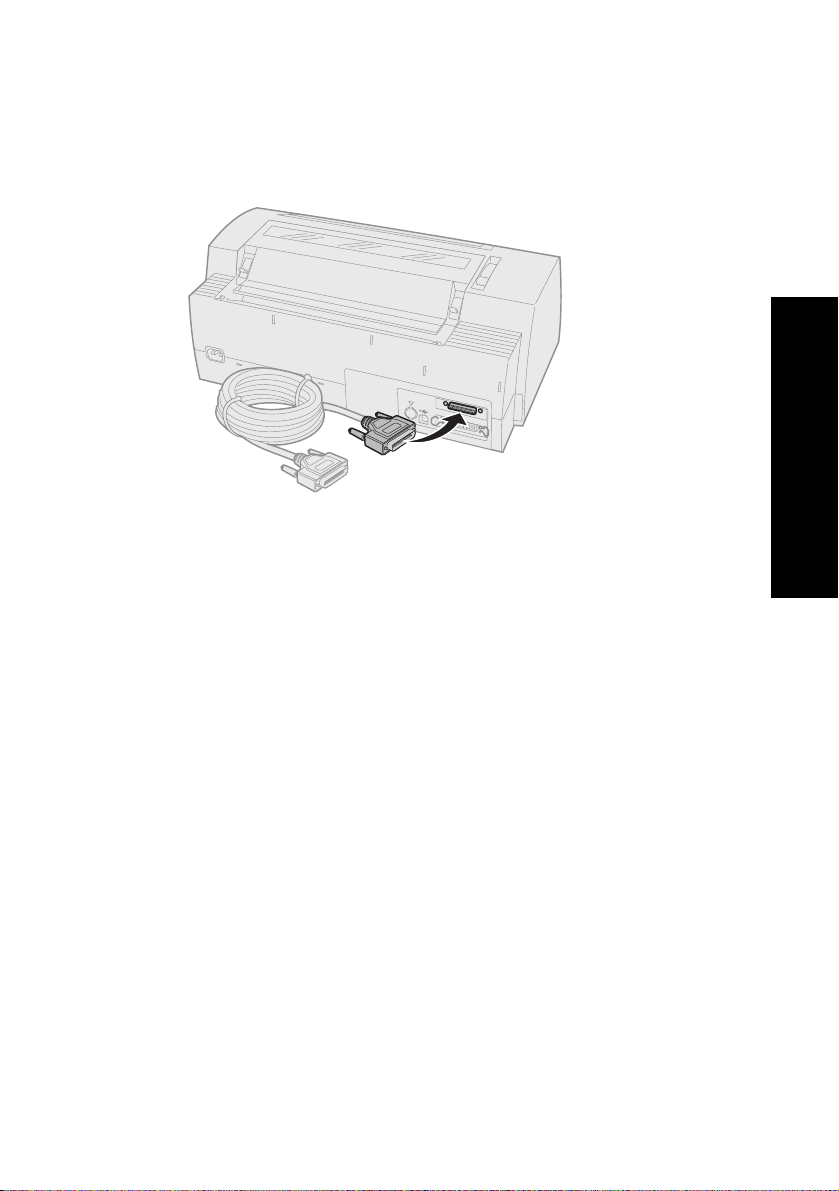
Connexion du câble série
Pour obtenir les instructions d'installation et de
branchement, reportez-vous au manuel de l'interface
série optionnelle.
Configuration des applications Windows et DOS
Présentation de
l'imprimante
Applications Windows
Si vous utilisez un programme fonctionnant sous
Windows, servez-vous du pilote Windows propre à
l'imprimante Forms Série 2400 disponible sur le site
Web de Lexmark à l'adresse suivante :
www.lexmark.com.
Remarque :
Les instructions relatives à
l'installation des pilotes se trouvent
dans le fichier readme.1st inclus
dans le paquetage de
téléchargement.
19
Page 24
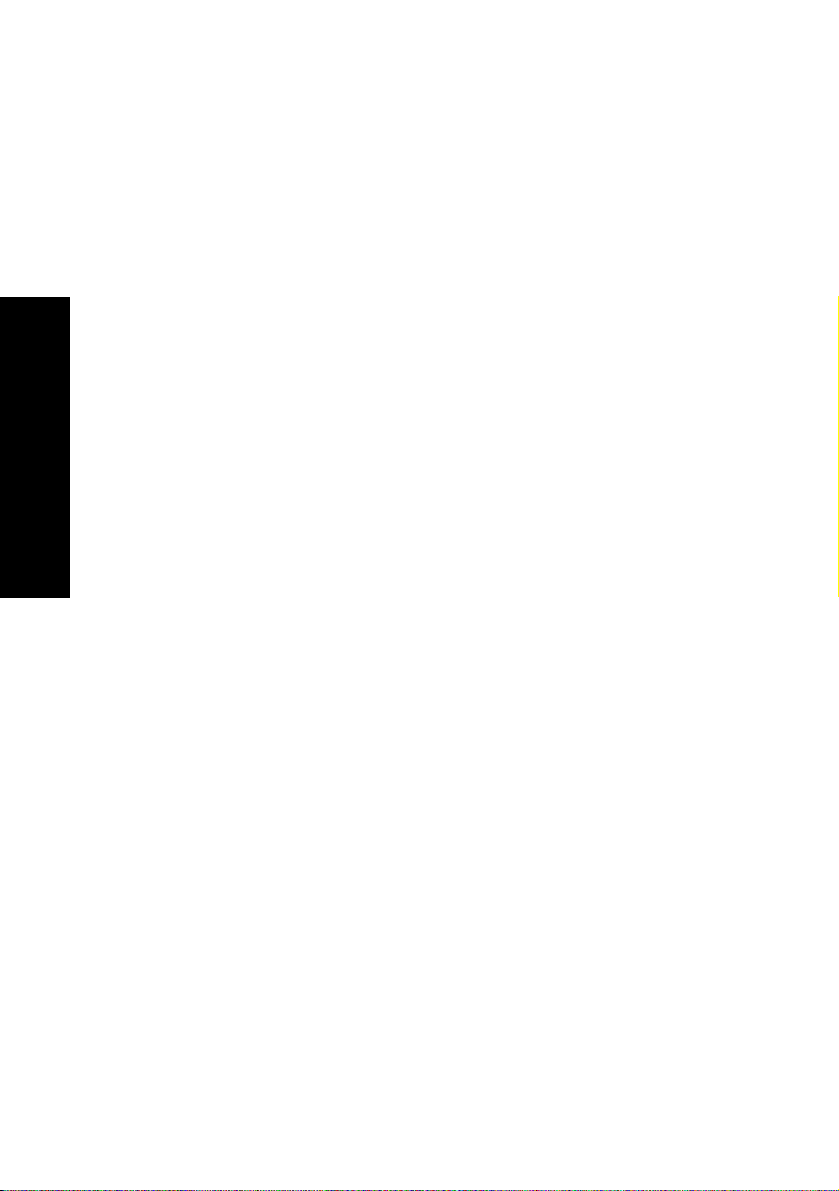
Applications DOS
Suivez les instructions fournies avec votre application
DOS afin de connaître les pilotes d'imprimante
disponibles pour ce programme spécifique. La plupart
des programmes vous permettent de spécifier le type
d'imprimante que vous utilisez de manière à ce que le
logiciel puisse tirer le meilleur parti des caractéristiques
de l'imprimante.
Utilisation du mode d'émulation IBM
Si votre imprimante utilise le mode IBM (réglage par
défaut), sélectionnez une imprimante dans
l'application selon l'ordre suivant.
l'imprimante
Présentation de
Pour les utilisateurs d'imprimantes Lexmark Forms
2480/2481 :
1 Imprimantes Forms 2480/2481
2 Imprimantes Forms 2380/2381 plus
3 Imprimantes 2380 plus/2381 plus
4 2380/2381 IBM Personal Printer Series™ II
5 4201/4202 IBM Proprinter™ III
6 4201/4202 IBM Proprinter II
7 Imprimante IBM ExecJet™ Modèle 4072
Pour les utilisateurs d'imprimantes Lexmark Forms
2490/2491 :
1 Imprimantes Forms 2490/2491
2 Imprimantes Forms 2390 plus/2391 plus
3 2390 plus/2391 plus
4 2390/2391 IBM Personal Printer Series™ II
5 4212 IBM Proprinter 24P
6 Imprimante 2390 IBM PS/1
7 4207/4208 Proprinter X24/XL24
20
Page 25
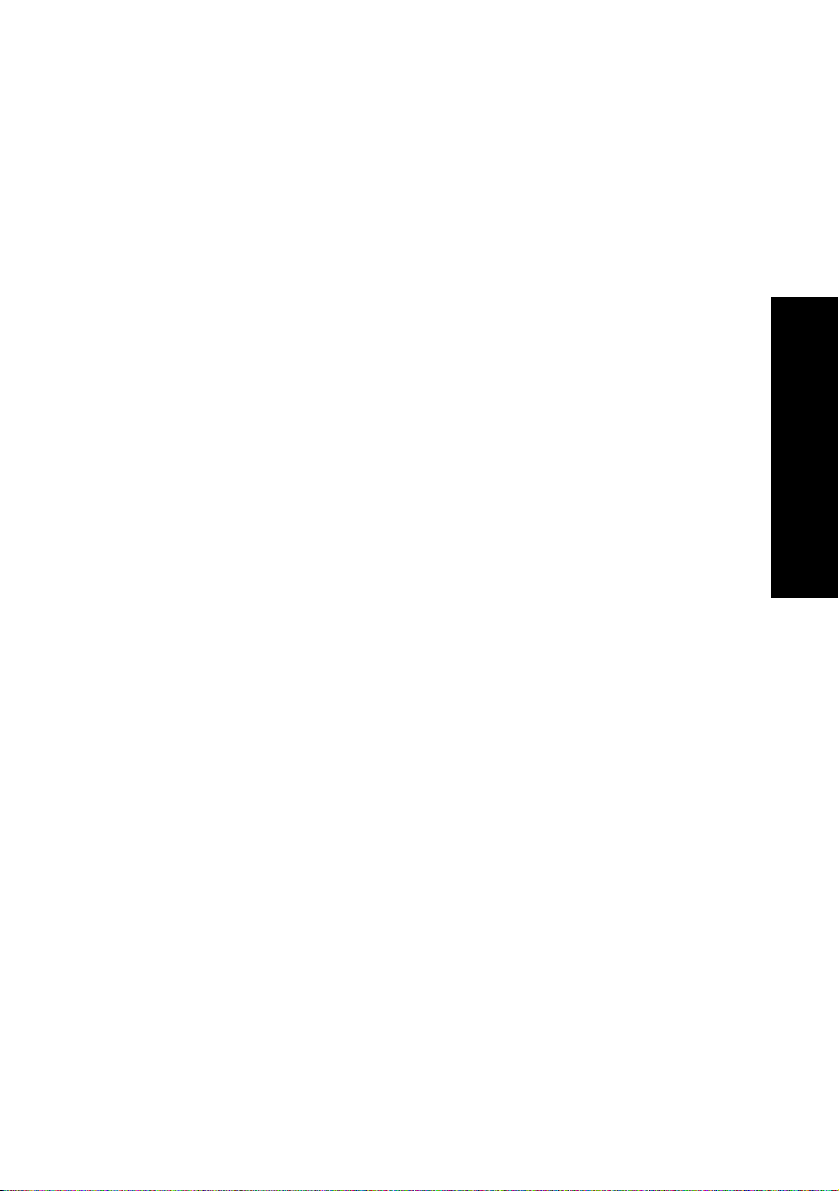
8 Imprimante IBM ExecJet™ Modèle 4072
9 Imprimante 2205 IBM PS/1
Si votre logiciel ne vous permet pas de sélectionner
l'une des imprimantes de la liste, vous devez
personnaliser votre imprimante en mode d'émulation
Epson.
Le pilote d'imprimante que vous sélectionnez dans
l'application doit correspondre au mode d'émulation
sélectionné pour l'imprimante. Les pilotes
d'imprimante autres que ceux de la série 2400 prennent
en charge la plupart des fonctions de l'imprimante
(mais pas toutes). Pour de plus amples informations,
reportez-vous à la section « Options du menu
Emulation » page 113.
Utilisation du mode d'émulation Epson
Si votre imprimante utilise le mode d'émulation Epson,
sélectionnez une imprimante dans l'application selon
l'ordre suivant :
Pour les utilisateurs d'imprimantes Lexmark Forms
2480/2481 :
1 Epson FX850
2 Epson FX1050
Pour les utilisateurs d'imprimantes Lexmark Forms
2490/2491 :
1 Epson LQ850
2 LQ1050
Pour de plus amples informations, reportez-vous à la
section « Options du menu Emulation » page 113.
Présentation de
l'imprimante
Utilisation du mode d'émulation Okidata MICROLINE
Si l'option d'émulation Okidata MICROLINE est installée
sur votre imprimante Forms 2480/2481, sélectionnez
une imprimante dans le logiciel, selon l'ordre suivant :
1 Oki 320/321 Turbo
2 Oki 320/321
21
Page 26
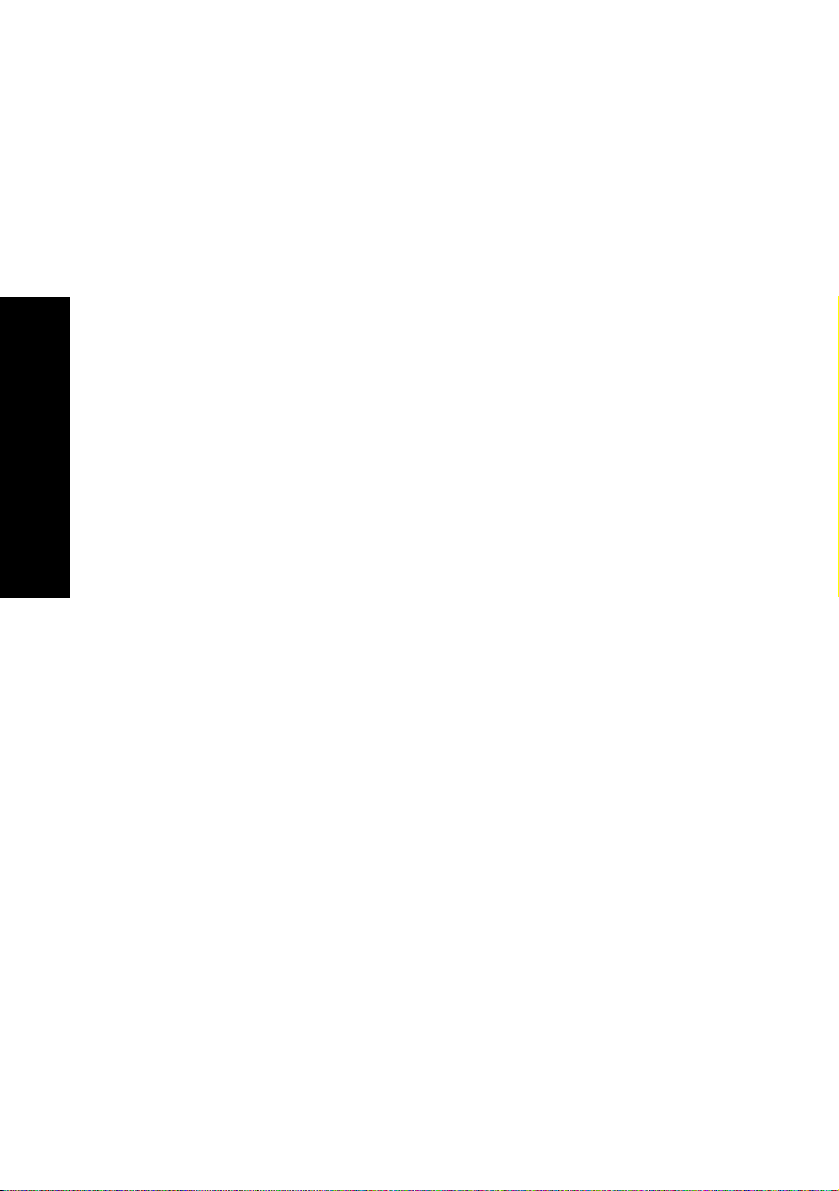
l'imprimante
Présentation de
22
Page 27
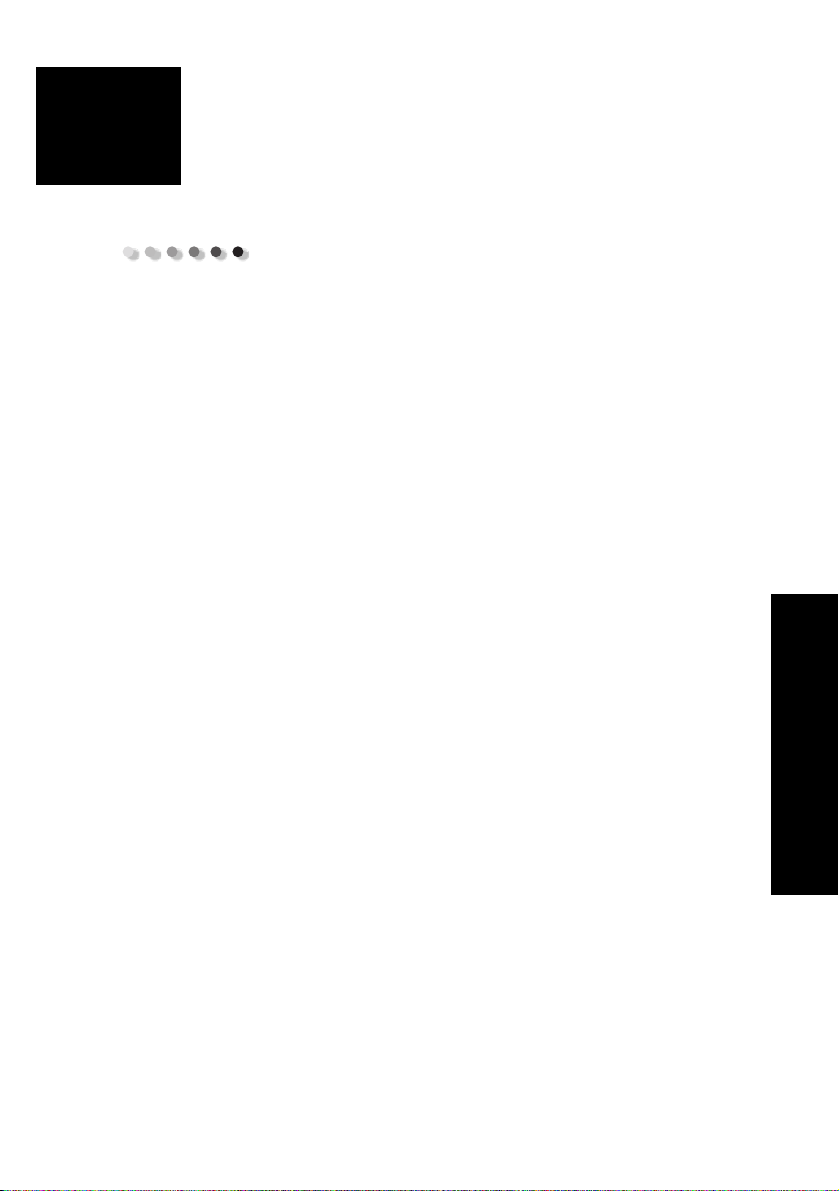
2
Utilisation du panneau de commandes
Le panneau de commandes permet d'effectuer des
tâches élémentaires, telles que le chargement de
papier, la mise hors ligne de l'imprimante et le réglage
des paramètres par défaut en mode Configuration.
commandes
Panneau de
23
Page 28
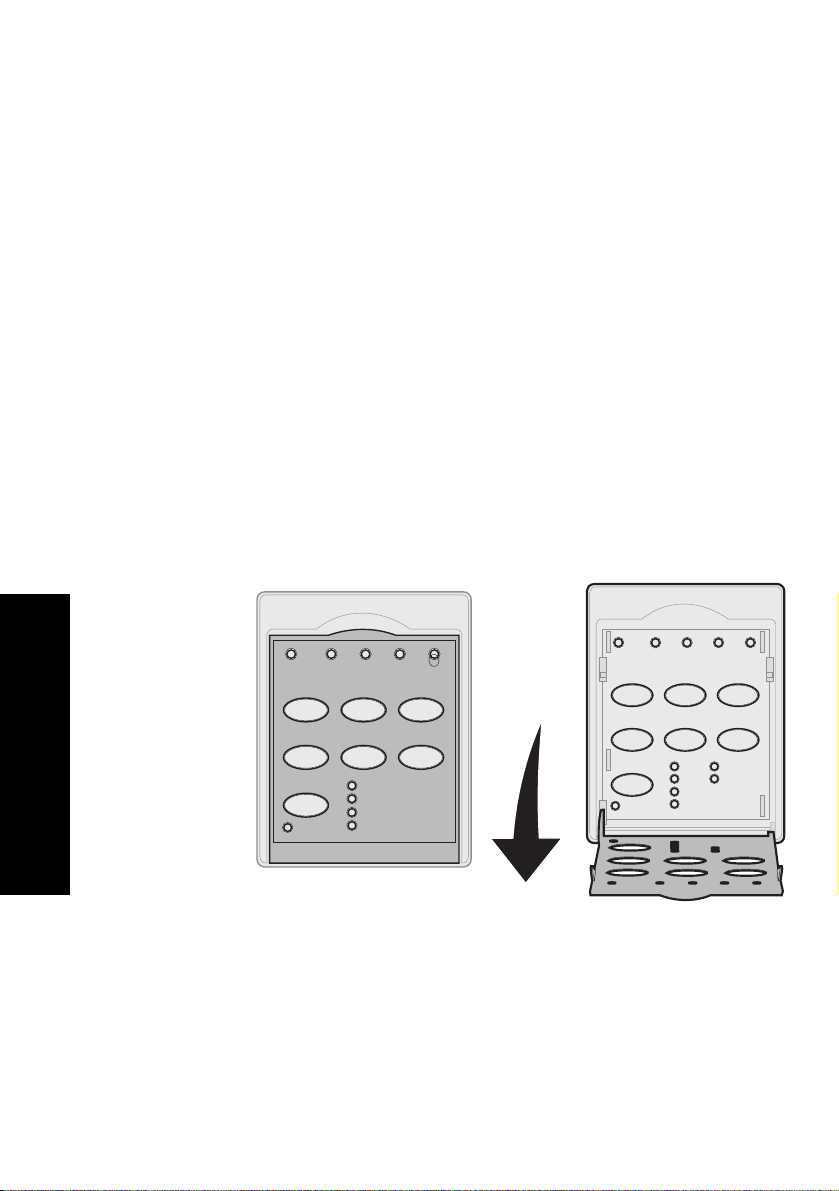
Différents niveaux du panneau de commandes
Panneau de
commandes
Le panneau de commandes dispose de deux «étages »
de fonctions.
Le niveau 1 (volet du panneau de
•
commandes fermé) contient les fonctions de
base, telles que Saut de ligne, Chargement
du papier, Découper et la mise en ligne et
hors ligne de l'imprimante.
Le niveau 2 (volet du panneau de
•
commandes ouvert vers le bas) contient des
fonctions avancées. Vous devez utiliser le
niveau 2 pour sélectionner une macro et
modifier des paramètres du menu de
l'imprimante, tel que Début de page.
Panneau de commandes des imprimantes 2480/2481
23
Ten si on Prêt Tracteur 2 Plus de
Démarrer/Stop
Découper
Police
Verrou
Saut de
ligne
Charger/
Décharger
Liste rapide
Liste
Gothic
Courier
papier
Chargement
de papier
Tra ct eur
Ten si on
Déb page
Micro
Pas
Verrou
1
↑
Saut de ligne
Micro
10
12
15
17
Macro
↓
4
Macro
Configuration
20
PS
Niveau 1
Niveau 2
24
Page 29
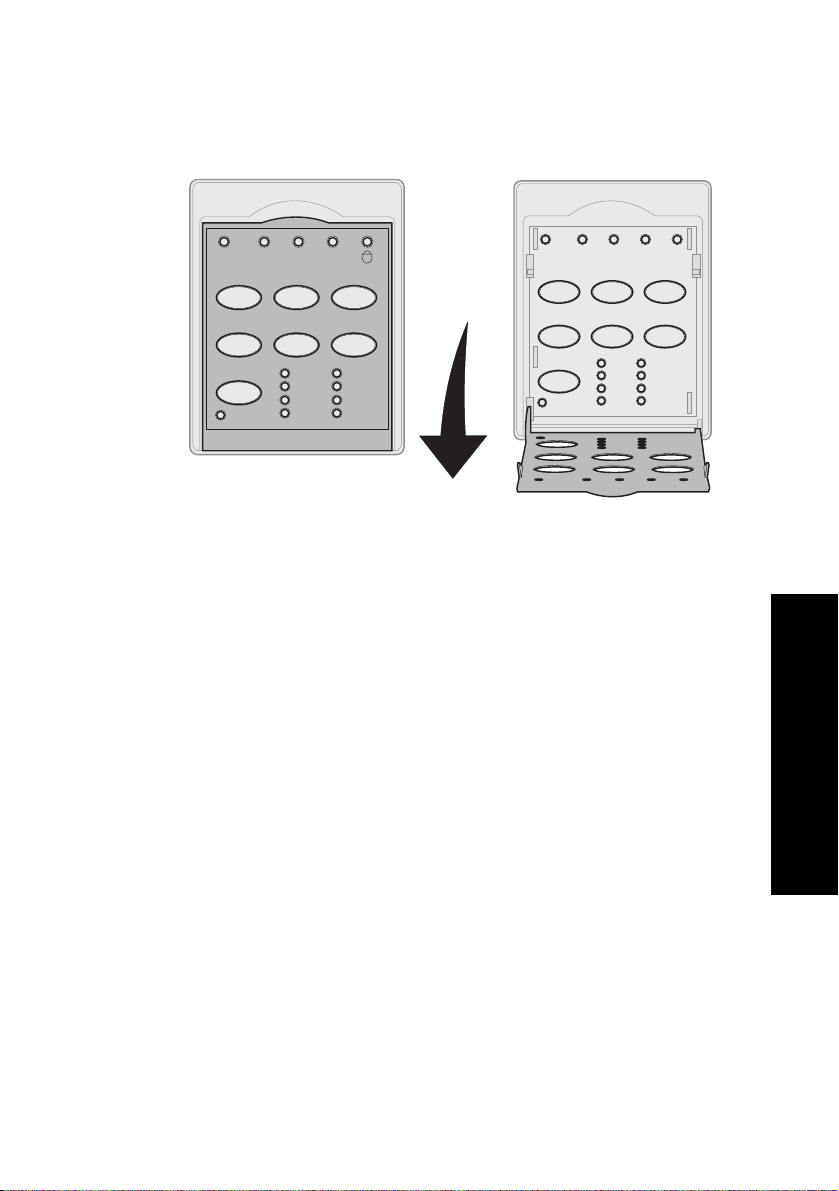
Panneau de commandes des imprimantes 2490/2491
Ten si on Pr êt Tracteur 2 Plus de
Démarrer/Stop
Découper
Police
Verrou
papier
Saut de ligne
Chargement
de papier
Charger/
Décharger Tracteur
Courier
Prestige
Gothic
Presentor
Niveau 1
Orator
Script
Liste
Liste rap.
12
Ten si on
Déb page Saut de ligne Macro
Micro
↑ Micro ↓
Pas
Verrou
10
12
15
17
Macro
34
Configuration
20
24
PS
Niveau 2
commandes
Panneau de
25
Page 30
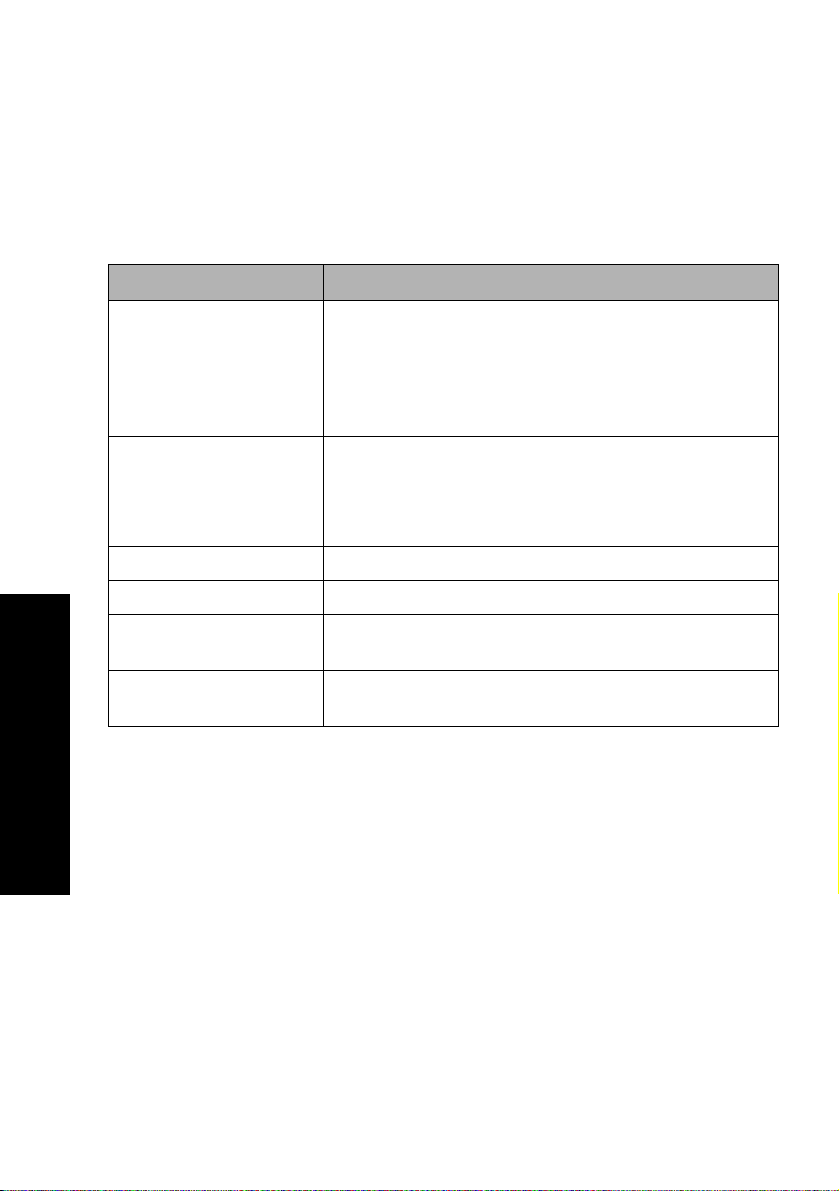
Utilisation des boutons du panneau de commandes
Les boutons du panneau de commandes permettent
d'effectuer des tâches et de modifier les paramètres de
l'imprimante.
Boutons du niveau 1
Appuyez sur… Pour…
Démarrer/Stop
Saut de ligne
Chargement de papier
Découper
Charger/Décharger
Tract e ur
Panneau de
commandes
Faire passer l'imprimante du mode en ligne (voyant Prêt
) au mode hors-ligne (voyant Prêt
allumé
inversement.
Remarque :
l'imprimante doit être en ligne.
Faire avancer d'une ligne le papier dans l'imprimante.
Si vous appuyez sur
ce bouton enfoncé, le papier avance des 5 micro
mouvements, puis passe en mode continu.
Faire avancer le papier jusqu'au prochain Début de page.
Faire avancer le papier en début de page après découpage.
Charger le papier jusqu'en début de page ou placer le
papier en position de rangement.
Passer du tracteur 1 au tracteur 2 si le tracteur 2 optionnel
est installé.
Pour pouvoir recevoir des données,
Saut de ligne
et que vous maintenez
éteint
) et
26
Page 31

Boutons du niveau 1 (suite)
Appuyez sur… Pour…
Police
Remarques:
• Appuyez plusieurs fois
sur le bouton
pour faire défiler les
polices de l'imprimante.
Si vous maintenez le
bouton
lors d'un deuxième
défilement, les
sélections de polices
seront verrouillées.
• Ce paramètre n'est pas
conservé si
l'imprimante est
éteinte
rallumée
Remarque :
lorsque l'imprimante est en ligne (voyant Prêt
Police
enfoncé
Police
, puis
.
Certaines fonctions ne sont pas opérantes si les données sont traitées
Sélectionner l'un des styles de
police résidents :
2480/2481
• Liste rap.
• Liste
• Gothic
• Courier
2490/2491
• Courier
• Prestige
• Gothic
• Presentor
Boutons du niveau 2
Appuyez sur… Pour…
allumé
• Orator
• Script
• Liste
• Liste rap.
).
commandes
Panneau de
Déb page
Saut de ligne
Définir le début de page.
Le début de page correspond à
l'emplacement de la première ligne
imprimée sur la page.
Faire avancer d'une ligne le papier
dans l'imprimante.
Si vous appuyez sur
maintenez ce bouton enfoncé, le
papier avance des 5 micro
mouvements puis passe en
alimentation continue.
Ligne
et que vous
27
Page 32

Boutons du niveau 2 (suite)
Appuyez sur… Pour…
Panneau de
commandes
Macro
Micro
Micro
Choisir parmi quatre formats de
document.
Pour de plus amples informations,
reportez-vous à la section « Options
du menu Macros formulaires »
page 105.
↑
↓
Rehausse le papier par incréments de :
• 0,35 mm (modèles 2480/2481)
• 0,28 mm (modèles 2490/2491)
Si vous appuyez sur le bouton
↑
Micro
enfoncé, le papier avance par micro
mouvements, puis passe en
alimentation continue.
Utilisez
début de page.
Abaisser le papier par incréments de :
• 0,35 mm (modèles 2480/2481)
• 0,28 mm (modèles 2490/2491)
Si vous appuyez sur le bouton
Micro
enfoncé, le papier avance par micro
mouvements, puis passe en
alimentation continue.
Utilisez
début de page.
et que vous le maintenez
↑ pour ajuster le
Micro
↓
et que vous le maintenez
↓
Micro
pour ajuster le
Configuration
Passer en mode Configuration afin de
modifier les valeurs par défaut et les
modes de fonctionnement de
l'imprimante.
28
Page 33

Boutons du niveau 2 (suite)
Appuyez sur… Pour…
Pas
Remarques:
• Appuyez plusieurs
fois sur le bouton
pour faire défiler
Pas
les différentes
valeurs d'espacement
de l'imprimante. Si
vous maintenez le
bouton
lors d'un deuxième
défilement, les
sélections
d'espacement seront
verrouillées.
• Ce paramètre n'est
pas conservé si
l'imprimante est
éteinte
rallumée
Remarque :
données sont traitées lorsque l'imprimante est en ligne (voyant Prêt
allumé
enfoncé
Pas
, puis
.
Certaines fonctions ne sont pas opérantes si les
).
Définir l'espacement entre les
caractères sur : 10, 12, 15, 17, 20 cpp
ou Espacement proportionnel.
Remarques:
• Sur les modèles 2490/2491, vous
pouvez également sélectionner
24 cpp.
• Le mode Liste rapide prend
uniquement en charge les
espacements de 10, 12 et 15.
commandes
Panneau de
29
Page 34

Utilisation des voyants lumineux du panneau de commandes
Le tableau suivant décrit les motifs lumineux du
panneau de commandes.
Voyants du niveau 1
Voyant Etat Signification
Panneau de
commandes
Te ns i on A ct i vé
PrêtActivé
Clignotant L'imprimante reçoit des données.
Désactivé
Tract e u r 2 Ac t i vé
Plus de papier Désactivé
Clignotant Vous devez mettre du papier dans
Activé
Panneau non
disponible
Activé
L'imprimante est
L'imprimante est en ligne et prête à
imprimer.
L'imprimante est hors ligne.
Le second tracteur est activé (le
second tracteur optionnel doit être
installé).
Le papier est chargé dans
l'imprimante.
l'imprimante.
Une erreur d'impression s'est
produite.
Le panneau de commandes est
désactivé, limitant ainsi l'utilisation
des boutons à
Chargement de papier, découper
et
Charger/Décharger
amples informations, reportez-vous à
la section
« Verrouillage/déverrouillage du
panneau de commandes » page 34.
allumée
Démarrer/Stop,
.
. Pour de plus
30
Page 35

Voyants du niveau 1 (suite)
Voyant Etat Signification
Police Activé
Désactivé
Verrouillage
de la police
Activé
Vous (ou votre logiciel) avez
sélectionné l'une des polices
résidentes de l'imprimante.
Si tous les voyants de polices sont
éteints, une police téléchargée est
sélectionnée.
Le verrouillage de la police est actif
et évite que votre logiciel ne change
la police sélectionnée au niveau du
panneau de commandes. Pour de
plus amples informations, reportezvous à la section « Sélection ou
verrouillage d'une police » page 35.
Voyants du niveau 2
Voyant Etat Signification
Macro Activé
Désactivé
La fonction macro spécifiée est
activée. Pour de plus amples
informations, reportez-vous à la
section « Options du menu Macros
formulaires » page 105.
Aucune macro n'est utilisée ou les
macros ont été désactivées dans le
menu Configuration.
commandes
Panneau de
Pas Activé
Verrouillage
du pas
Activé
Vous (ou votre logiciel) avez
sélectionné l'un des espacements
standard de l'imprimante.
Le verrouillage du pas est actif et
évite que votre logiciel ne change le
pas sélectionné au niveau du
panneau de commandes. Pour de
plus amples informations, reportezvous à la section « Sélection ou
verrouillage d'un espacement »
page 36.
31
Page 36

Réglage de l'imprimante en mode en ligne ou hors ligne
Pour pouvoir accepter des données, l'imprimante doit
être en ligne.
Pour faire passer l'imprimante en mode :
En ligne, appuyez sur le bouton
•
Démarrer/Stop ; le bouton Prêt s'allume.
Si le papier n'est pas chargé, le voyant Plus
de papier clignote. Une fois en ligne,
l'imprimante est prête à recevoir des
travaux d'impression.
Hors ligne, appuyez sur le bouton
•
Démarrer/Stop ; le bouton Prêt s'éteint.
L'imprimante termine l'impression de la
ligne en cours, puis arrête d'imprimer. Pour
reprendre l'impression, appuyez sur
Démarrer/Stop jusqu'à ce que le voyant
Prêt soit allumé.
Avance du papier
Panneau de
commandes
Vous pouvez utiliser le panneau de commandes pour
faire avancer le papier lorsque l'imprimante n'est pas
en cours d'impression.
Appuyez sur le bouton Saut de ligne pour
•
faire avancer le papier jusqu'à la ligne
suivante.
Appuyez sur le bouton Chargement de
•
papier pour faire avancer le papier jusqu'au
début de page suivant ou pour éjecter la
feuille.
32
Page 37

Si vous vous situez au niveau de la barre de découpage :
Appuyez sur le bouton Saut de ligne afin
•
de faire avancer le papier par incréments.
Appuyez sur le bouton Découper pour
•
déplacer le papier jusqu'au début de page.
Utilisation de la fonction de découpage
Le bouton
le tracteur sert à pousser.
La fonction Découper permet de faire avancer un listing
perforé jusqu'à l'endroit auquel vous devez déchirer la
page. Vous pouvez régler la fonction
manière à déplacer un listing automatiquement jusqu'à
l'endroit de la découpe (Découpe auto réglé sur
ou sur
déplacer manuellement jusqu'à l'endroit de la découpe
(Découpe auto réglé sur
amples informations, reportez-vous à la section
« Définition de la position de découpe » page 95.
Découper
Remarque :
Une seconde
fonctionne uniquement lorsque
Pour que la fonction de découpage
fonctionne correctement, vous
devez définir la longueur de page
correcte dans le menu
Configuration ou dans l'application
que vous utilisez.
Découper
). Vous pouvez également le
Désactivé
). Pour de plus
de
Activé
commandes
Panneau de
33
Page 38

Utilisation de la fonction Charger/Décharger
Le bouton
uniquement lorsque le tracteur sert à pousser. Pour de
plus amples informations, reportez-vous à la section
« Changement de sens d'entraînement du tracteur »
page 39.
Vous devez utiliser la fonction
pour décharger un listing de l'imprimante lorsque vous
souhaitez imprimer sur une feuille simple ou sur une
enveloppe. Vous pouvez également vous en servir pour
charger du papier listing sur l'imprimante lorsque le
chemin du papier est dégagé. Pour de plus amples
informations, reportez-vous à la section « Chargement
de papier listing » page 52.
Charger/Décharger
fonctionne
Charger/Décharger
Verrouillage/déverrouillage du panneau de commandes
Pour limiter les fonctions de l'imprimante aux seuls
boutons
Découper
verrouiller le panneau de commandes. Lorsque le
panneau est verrouillé, le voyant Panneau non
disponible
Démarrer/Stop, Chargement de papier
et
Charger/Décharger
s'allume
.
, vous pouvez
,
Panneau de
commandes
1 Mettez l'imprimante hors tension.
2 Appuyez simultanément sur les boutons
Charger/Décharger et Trac teu r et maintenez-
les enfoncés lorsque que vous mettez
l'imprimante sous tension.
Pour déverrouiller le panneau de commandes, répétez
les étapes 1 et 2.
34
Page 39

Sélection du mode du tracteur
Si vous avez installé le second tracteur poussant
optionnel, appuyez sur le bouton
du tracteur standard au second tracteur. Le voyant
second tracteur est
est sélectionné.
allumé
lorsque le second tracteur
Trac teu r
pour passer
Remarque :
Avant de passer d'un chargeur à
l'autre, déchirez l'excédent de
papier.
Sélection ou verrouillage d'une police
1 Pour sélectionner une police, appuyez plusieurs
fois sur la touche Police jusqu'à ce que le
voyant correspondant à la police souhaitée
s'allume.
Niveau 1
Ten si on Pr êt Tracteur 2 Plus de
Démarrer/Stop Saut de ligne
Découper
Police
Verrou
papier
Chargement
de papier
Charger/
Décharger Tracteur
Liste rapide
Liste
Gothic
Courier
commandes
Panneau de
2 Pour verrouiller une police afin que
l'application ne puisse pas en choisir une autre,
appuyez sur le bouton Police jusqu'à ce que le
voyant Verrouillage de la police s'allume et
que la police souhaitée soit sélectionnée.
La police reste verrouillée jusqu'à ce que
l'imprimante soit mise hors tension.
35
Page 40

3 Pour désactiver le verrouillage de la police,
appuyez plusieurs fois sur le bouton Police
jusqu'à ce que le voyant Verrouillage de la
police s'éteigne et que la police souhaitée soit
sélectionnée.
Si l'imprimante est hors ligne, appuyez sur le
bouton Démarrer/Stop. Le voyant Prêt
s'allume et l'impression peut commencer.
4 Pour choisir une police ou choisir la fonction
Verrouiller la police comme paramètre par
défaut du menu Configuration, reportez-vous à
la section « Utilisation du mode Configuration
pour modifier les paramètres de l'imprimante »
page 97.
Sélection ou verrouillage d'un espacement
1 Pour choisir un espacement, ouvrez le niveau 2
du panneau de commandes.
2 Appuyez plusieurs fois sur la touche Pas jusqu'à
ce que le voyant correspondant à l'espacement
souhaité s'allume.
Panneau de
commandes
Niveau 2
1
Pas
↑
Verrou
234
Macro
Configuration
↓
Micro
10
12
15
17
Ten si on
Déb page Saut de ligne Macro
Micro
36
20
PS
Page 41

3 Pour verrouiller un espacement afin que
l'application ne puisse pas en choisir un autre,
appuyez sur le bouton Pas jusqu'à ce que le
voyant Verrouillage du pas s'allume et que
l'espacement souhaité soit sélectionné.
Le pas reste verrouillé jusqu'à ce que
l'imprimante soit mise hors tension.
4 Pour désactiver le verrouillage de l'espacement,
appuyez plusieurs fois sur le bouton Pas jusqu'à
ce que le voyant Verrouillage du pas s'éteigne
et que l'espacement souhaité soit sélectionné.
5 Refermez le panneau de commandes.
Si l'imprimante est hors ligne, appuyez sur le
bouton Démarrer/Stop. Le voyant Prêt
s'allume et l'impression peut commencer.
6 Pour choisir un pas ou choisir la fonction
Verrouiller le pas comme paramètre par défaut
du menu Configuration, reportez-vous à la
section « Utilisation du mode Configuration
pour modifier les paramètres de l'imprimante »
page 97.
commandes
Panneau de
37
Page 42

Panneau de
commandes
38
Page 43

3
Changement de sens d'entraînement du tracteur
Cette section décrit la procédure de changement du
sens d'entraînement du tracteur. Voici une unité
d'entraînement (tracteur) :
Levier d'ancrage à
gauche
Butée
Trap pe
du
tracteur
gauche
Vous pouvez installer le tracteur en position de poussée
ou de traction (tracteur poussant ou tirant). Pour voir
l'illustration des différentes positions du tracteur et des
chemins de papier disponibles, reportez-vous à la
section « Chemins du papier pour le tracteur poussant »
page 53.
Levier de
blocage
gauche
Butée en
caoutchouc du
tracteur
39
Positions du tracteur
Page 44

Position du tracteur poussant
L'imprimante est livrée avec le tracteur installé à l'avant
de l'imprimante, c'est-à-dire en position de poussée.
Cette position vous permet d'utiliser la fonction de
découpe de l'imprimante.
Carter avant
Position du tracteur
poussant
Positions du tracteur
40
Page 45
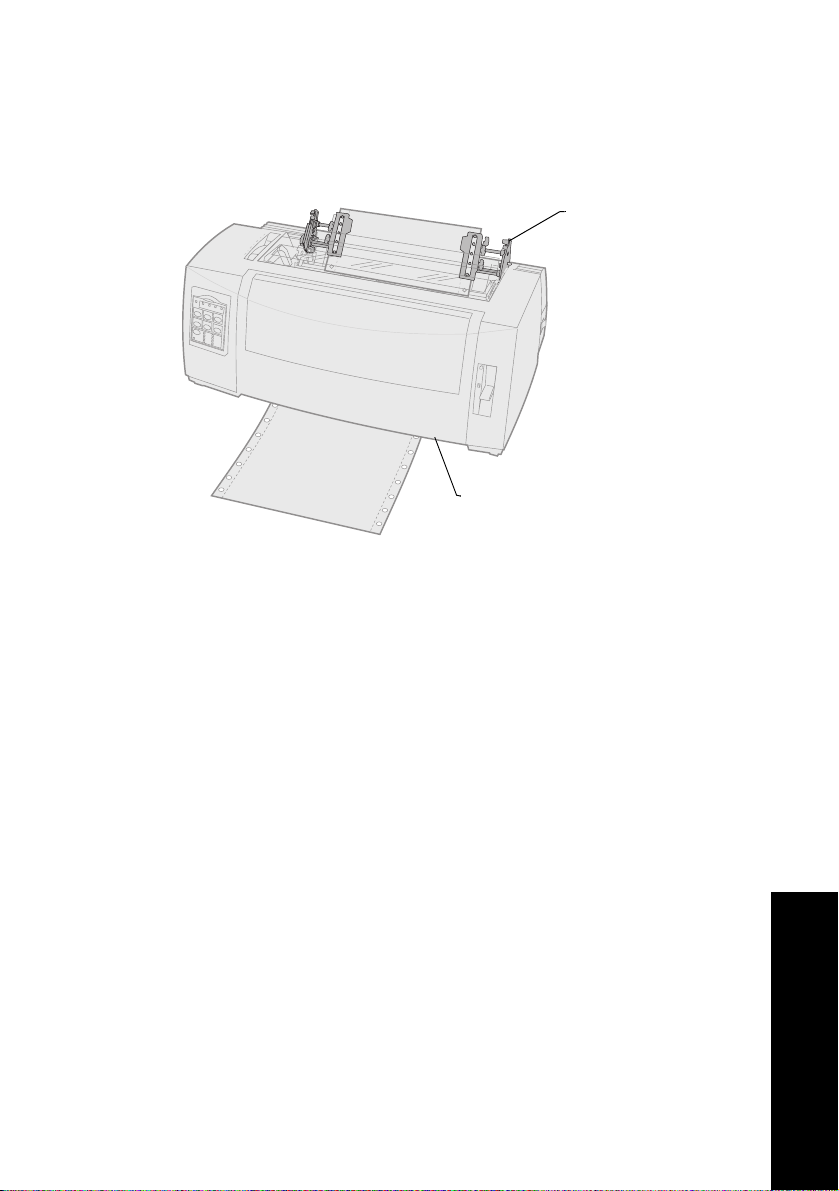
Position du tracteur tirant
Lorsque le tracteur est installé sur la partie supérieure
de l'imprimante, il fonctionne en tirant et accepte le
chargement frontal et par le bas.
Carter avant
Position du
tracteur tirant
41
Positions du tracteur
Page 46

Passage de tracteur poussant à tracteur tirant
Retrait du tracteur poussant
1 Assurez-vous que l'imprimante ne contient pas
de papier.
2 Tirez sur le carter avant afin de le libérer et
faites-le basculer entièrement.
Carter
avant
Carter avant
Positions du tracteur
42
Page 47

3 Maintenez les leviers d'ancrage vers le bas
lorsque vous tirez le tracteur en le soulevant
pour le sortir de l'imprimante.
Trac te ur
43
Positions du tracteur
Page 48

Installation du tracteur tirant
1 Retirez la trappe d'accès au ruban.
2 Retournez le tracteur de manière à ce que les
leviers d'ancrage soient orientés vers le haut et
face à vous.
3 Placez le tracteur contre la partie arrière
inclinée de l'imprimante le long des guides.
Positions du tracteur
44
Page 49

4 Pour faire glisser le tracteur dans l'imprimante,
procédez comme suit :
a Maintenez les leviers d'ancrage vers le bas
et poussez légèrement le tracteur dans
l'imprimante jusqu'à ce qu'il se bloque.
b Tout en maintenant les leviers d'ancrage,
faites basculer le tracteur vers l'avant de
l'imprimante jusqu'à ce que les crochets des
leviers viennent se caler dans les
emplacements du cadre de l'imprimante.
Crochet
du levier
d'ancrage
c Relâchez les leviers d'ancrage. Le tracteur se
met en place et forme un angle à 45°.
45
Positions du tracteur
Page 50

Passage de tracteur tirant à tracteur poussant
1 Assurez-vous que l'imprimante est éteinte.
2 Assurez-vous que l'imprimante ne contient pas
de papier.
3 Tout en maintenant les leviers d'ancrage vers le
bas, soulevez le tracteur afin de le retirer de
l'imprimante.
4 Tirez sur le carter avant afin de le libérer et
faites-le basculer entièrement.
Positions du tracteur
46
Page 51

5 Assurez-vous que le levier de sélection du
papier est réglé sur Listing.
6 Tout en maintenant les leviers d'ancrage vers le
bas, placez les ergots droit et gauche dans leurs
emplacements sur l'imprimante.
7 Relâchez les leviers d'ancrage.
8 Refermez le carter avant.
47
Positions du tracteur
Page 52

Positions du tracteur
48
Page 53

Chargement
du papier
4
Chargement du papier
Cette section décrit le chargement de feuilles simples,
de papier listing, d'étiquettes ou d'enveloppes.
Papier listingFeuilles simples
Enveloppe Etiquettes
49
Page 54

Réglage du curseur d'épaisseur
du papier
Chargement
Vous pouvez utiliser le curseur d'épaisseur pour régler
l'impression en fonction des divers supports et de leur
épaisseur. Pour régler le curseur, reportez-vous au
tableau suivant.
50
Page 55

Epaisseur du papier pour les imprimantes 2480/2481
Type de papier
Epaisseur du
papier
Grammage du
papier
Réglage du curseur
d'épaisseur
Chargement
du papier
Feuilles
individuelles
(simples ou listing)
Feuilles
individuelles
(simples ou listing)
Liasse Papier en deux
Enveloppes 4, 5 ou 6
Remarques:
• La qualité d'impression dépend de la qualité du papier et de l'environnement. Selon le
papier utilisé, l'impression à basse température peut réduire la qualité d'impression.
• Lorsque le curseur est sur 4 ou plus, la vitesse d'impression est ralentie.
Fin 56 g/m²
65 g/m²
Normal 68 g/m²
75 g/m²
Epais 90 g/m² 2
exemplaires
Papier en trois
exemplaires
Papier en quatre
exemplaires
Papier en cinq
exemplaires
Papier en six
exemplaires
1
1 ou 2
2 ou 3
3 ou 4
4 ou 5
5 ou 6
5, 6 ou 7
51
Page 56

Epaisseur du papier pour les imprimantes 2490/2491
Type de papier
Epaisseur du
papier
Grammage du
papier
Réglage du curseur
d'épaisseur
du papier
Chargement
Feuilles
individuelles
(simples ou listing)
Feuilles
individuelles
(simples ou listing)
Liasse Papier en deux
Enveloppes 4, 5 ou 6
Remarque :
l'environnement. Selon le papier utilisé, l'impression à basse température peut réduire la
qualité d'impression.
Chargement de papier listing
Fin 56 g/m²
65 g/m²
Normal 68 g/m²
75 g/m²
Epais 90 g/m² 2
exemplaires
Papier en trois
exemplaires
Papier en quatre
exemplaires
La qualité d'impression dépend de la qualité du papier et de
1
1 ou 2
2 ou 3
3 ou 4
4, 5, 6 ou 7
Vous pouvez charger du papier listing en utilisant
quatre chemins de papier différents, selon que le
tracteur poussant ou le tracteur tirant est installé.
Remarque :
Si vous avez installé un bac
d'alimentation automatique ou le
second tracteur optionnels, reportezvous à la documentation fournie
avec l'option afin d'obtenir des
instructions sur le chargement du
papier.
52
Page 57

Chemins du papier pour le tracteur poussant
Dans les exemples suivants, le tracteur pousse le papier
de l'avant ou l'arrière de l'imprimante.
Tracteur poussant
Tract eu r Trac te ur
Chargement
du papier
Papier à chargement frontal
Papier à chargement arrière
Chemins du papier pour le tracteur tirant
Dans les exemples suivants, le tracteur tire le papier de
l'avant ou du bas de l'imprimante.
Tracteur tirant
Tracteur Tracteur
Papier à chargement frontal
Papier à
chargement par
le bas
53
Page 58

du papier
Chargement
Chargement de papier listing à l'aide du tracteur poussant
Le réglage par défaut de votre imprimante est avec
tracteur poussant. S'il n'est pas dans cette position,
reportez-vous à la section « Passage de tracteur tirant à
tracteur poussant » page 46.
1 Mettez l'imprimante sous tension.
2 Vérifiez que le chemin du papier n'est pas
obstrué.
Si une feuille ou une enveloppe est chargée
dans l'imprimante, appuyez sur la touche
Chargement de papier pour l'éjecter.
54
Page 59

3 Réglez le curseur d'épaisseur du papier de
manière appropriée.
Reportez-vous à la section « Réglage du curseur
d'épaisseur » page 50.
Chargement
du papier
55
Page 60
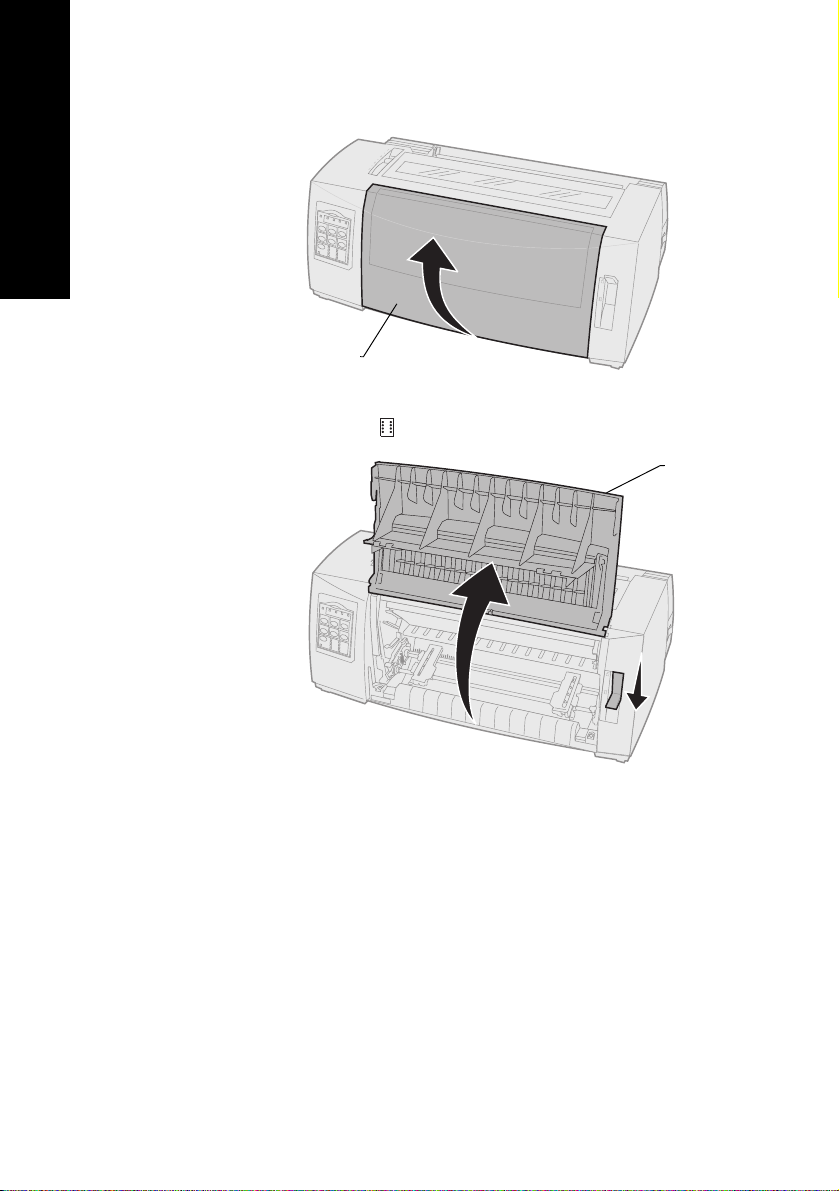
du papier
Chargement
4 Tirez sur le carter avant afin de le libérer et
faites-le basculer entièrement.
Carter
avant
5 Placez le levier de sélection du papier sur
Listing .
Carter
avant
56
Page 61

6 Soulevez les leviers de blocage droit et gauche
afin de déverrouiller les tracteurs.
Levier de
blocage
Chargement
du papier
57
Page 62

du papier
Chargement
7 Ouvrez les trappes gauche et droite d'accès au
tracteur.
8 Placez les perforations sur la deuxième ou
troisième butée de la roue d'entraînement.
Le cas échéant, ajustez le tracteur de gauche ou
de droite à la largeur de la page.
Si le tracteur gauche reste à gauche de la butée
du tracteur, le papier demeure dans la zone de
détection du papier.
9 Refermez les trappes d'accès aux tracteurs
gauche et droit.
58
Page 63

10 Réglez la marge de gauche.
Déplacez le tracteur afin d'aligner la marge de
gauche du papier sur le symbole [A du plateau
arrière. Pour obtenir de plus amples
informations, reportez-vous à la section
« Alignement de la marge de gauche » page 84.
Guide de marge L'impression commence
au symbole [A.
Chargement
du papier
L'écart entre le symbole [A et le
bord gauche du papier détermine
la largeur de la marge de gauche.
59
Page 64

du papier
Chargement
11 Abaissez le levier de blocage du tracteur
gauche afin de maintenir le tracteur en place.
12 Ajustez le tracteur droit afin de tendre le papier
et verrouillez le levier de droite.
60
Page 65

13 Refermez le carter avant.
Carter
avant
14 Appuyez sur le bouton Charger/Décharger.
Le papier se charge jusqu'au début de la page.
15 Appuyez sur le bouton Démarrer/Stop afin de
mettre l'imprimante en ligne.
Si la fonction Découpe auto est réglée sur
Activé ou sur Une seconde, l'imprimante
déplace le papier jusqu'à la barre de découpe.
Chargement
du papier
Remarque :
Lorsque vous employez le tracteur
poussant pour imprimer sur du
papier listing, il se peut que
l'espacement entre les lignes des
premiers 6 centimètres de la
première feuille ne soit pas
uniforme.
61
Page 66

du papier
Chargement
Chargement de papier listing par l'avant à l'aide du tracteur tirant
Assurez-vous que le tracteur est réglé pour tirer. S'il
n'est pas dans cette position, reportez-vous à la section
« Passage de tracteur poussant à tracteur tirant »
page 42.
1 Mettez l'imprimante sous tension.
2 Vérifiez que le chemin du papier n'est pas
obstrué.
Si une feuille ou une enveloppe est chargée
dans l'imprimante, appuyez sur la touche
Chargement de papier pour l'éjecter
62
Page 67

3 Lors du chargement du papier, réglez le curseur
d'épaisseur sur 7.
Chargement
du papier
63
Page 68

du papier
pap
Chargement
4 Placez le levier de sélection du papier sur
Listing .
5 Retirez la trappe d'accès au ruban.
Trappe d'accès
au ruban
Levier de
sélection du
ier
6 Soulevez les leviers de blocage droit et gauche
afin de déverrouiller les tracteurs.
Levier de
blocage
64
Page 69

7 Ouvrez les trappes gauche et droite d'accès au
tracteur.
Chargement
du papier
65
Page 70

du papier
Chargement
8 Tirez sur le carter avant afin de le libérer et
faites-le basculer entièrement.
Carter
avant
Carter avant
66
Page 71

9 Placez du papier à l'avant de l'imprimante entre
les plaques métallique et plastique.
Poussez ou tirez le papier sur le chemin du
papier jusqu'à ce qu'il dépasse la tête
d'impression.
Chargement
du papier
67
Page 72

du papier
Chargement
10 Refermez le carter avant.
Carter
avant
11 Installez les perforations du papier sur les
butées du tracteur.
Le cas échéant, ajustez le tracteur de gauche ou
de droite à la largeur de la page.
Remarque :
68
Si vous rencontrez des difficultés à
déplacer le tracteur de droite afin de
l'adapter à la largeur du papier,
faites rouler la butée du tracteur de
manière à la déloger. Déplacez le
tracteur en fonction de la largeur du
papier, chargez le papier, puis
bloquez le tracteur de droite. Pour
savoir où se trouve la butée en
caoutchouc du tracteur, reportezvous à la section « Changement de
sens d'entraînement du tracteur »
page 39.
Page 73

12 Refermez les trappes d'accès aux tracteurs
gauche et droit.
13 Remettez la trappe d'accès au ruban en place.
14 Réglez la marge de gauche.
Déplacez le tracteur afin d'aligner la marge de
gauche du papier sur le symbole [A de la trappe
d'accès au ruban. Pour obtenir de plus amples
informations, reportez-vous à la section
« Alignement de la marge de gauche » page 84.
Guide de marge L'impression
commence au
symbole [A.
Chargement
du papier
69
L'écart entre le symbole [A et
le bord gauche du papier
détermine la largeur de la
marge de gauche.
Page 74

du papier
Chargement
15 Abaissez le levier de blocage du tracteur
gauche afin de maintenir le tracteur en place.
16 Ajustez le tracteur droit afin de tendre le papier
et verrouillez le levier de droite.
Remarque :
Si vous rencontrez des difficultés à
déplacer le tracteur de droite afin de
l'adapter à la largeur du papier,
faites rouler la butée du tracteur de
manière à la déloger. Déplacez le
tracteur en fonction de la largeur du
papier, chargez le papier, puis
bloquez le tracteur de droite. Pour
savoir où se trouve la butée en
caoutchouc du tracteur, reportezvous à la section « Changement de
sens d'entraînement du tracteur »
page 39.
Levier de
blocage
70
Page 75

17 Réglez le curseur d'épaisseur en fonction du
type de papier que vous utilisez.
Pour obtenir de plus amples informations,
reportez-vous à la section « Réglage du curseur
d'épaisseur » page 50.
18 Ouvrez le cache d'accès au deuxième niveau du
panneau de commandes.
19 Appuyez sur Micro ↑, Micro ↓ ou Saut de
ligne pour déplacer le papier vers le haut de la
page à utiliser.
Remarque :
• Servez-vous de la deuxième feuille pour aligner
le haut de la page.
• Pour ce faire, alignez les lignes horizontales
(situées sur le plateau) avec le haut de page
souhaité. Pour obtenir l'illustration
correspondante, reportez-vous à la page 90.
20 Appuyez sur le bouton Déb page pour définir
le début de la page.
Le haut de la page n'est pas enregistré si
l'imprimante est éteinte ou si elle manque de
papier lorsque vous utilisez le tracteur tirant.
Chargement
du papier
21 Assurez-vous que l'imprimante est en ligne (le
voyant Prêt est allumé).
Si tel n'est pas le cas, appuyez sur
Démarrer/Stop jusqu'à ce que le voyant Prêt
soit allumé.
71
Page 76

du papier
Chargement
Chargement de papier listing par le bas à l'aide du tracteur tirant
Assurez-vous que le tracteur est réglé pour tirer. S'il
n'est pas dans cette position, reportez-vous à la section
« Passage de tracteur poussant à tracteur tirant »
page 42.
1 Mettez l'imprimante sous tension.
2 Vérifiez que le chemin du papier n'est pas
obstrué.
Si une feuille ou une enveloppe est chargée
dans l'imprimante, appuyez sur la touche
Chargement de papier pour l'éjecter.
72
Page 77

3 Lors du chargement du papier, réglez le curseur
d'épaisseur sur 7.
Chargement
du papier
73
Page 78
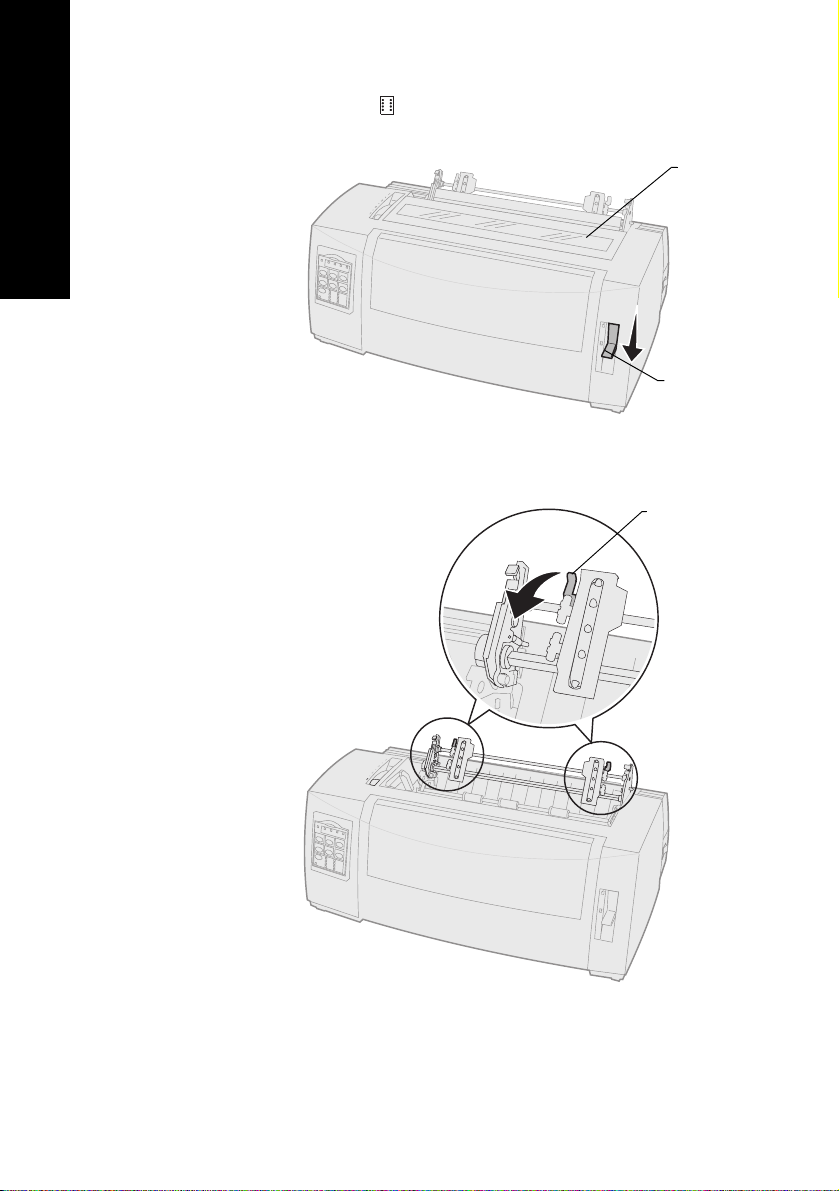
du papier
Chargement
4 Placez le levier de sélection du papier sur
Listing .
5 Retirez la trappe d'accès au ruban.
Trappe d'accès
au ruban
Levier de
sélection du
papier
6 Soulevez les leviers de blocage droit et gauche
afin de déverrouiller les tracteurs.
Levier de blocage
74
Page 79

7 Ouvrez les trappes gauche et droite d'accès au
tracteur.
Chargement
du papier
8 Insérez le papier par la fente située au bas de
l'imprimante.
Poussez ou tirez le papier sur le chemin du
papier jusqu'à ce qu'il dépasse la tête
d'impression.
75
Page 80

9 Installez les perforations du papier sur les
butées du tracteur.
Le cas échéant, ajustez le tracteur de gauche ou
de droite à la largeur de la page.
du papier
Chargement
Remarque :
10 Refermez les trappes d'accès aux tracteurs
gauche et droit.
11 Remettez la trappe d'accès au ruban en place.
Si vous rencontrez des difficultés à
déplacer le tracteur de droite afin de
l'adapter à la largeur du papier,
faites rouler la butée du tracteur de
manière à la déloger. Déplacez le
tracteur en fonction de la largeur du
papier, chargez le papier, puis
bloquez le tracteur de droite. Pour
savoir où se trouve la butée en
caoutchouc du tracteur, reportezvous à la section « Changement de
sens d'entraînement du tracteur »
page 39.
76
Page 81

12 Réglez la marge de gauche.
Déplacez le tracteur afin d'aligner la marge de
gauche du papier sur le symbole [A de la trappe
d'accès au ruban. Pour obtenir de plus amples
informations, reportez-vous à la section
« Alignement de la marge de gauche » page 84.
Guide de marge L'impression
commence au
symbole [A.
Chargement
du papier
77
L'écart entre le symbole [A et
le bord gauche du papier
détermine la largeur de la
marge de gauche.
Page 82

du papier
Chargement
13 Abaissez le levier de blocage du tracteur
gauche afin de maintenir le tracteur en place.
14 Ajustez le tracteur droit afin de tendre le papier
et verrouillez le levier de droite.
15 Réglez le curseur d'épaisseur en fonction du
type de papier que vous utilisez.
Pour obtenir de plus amples informations,
reportez-vous à la section « Réglage du curseur
d'épaisseur » page 50.
78
Page 83

16 Ouvrez le cache d'accès au deuxième niveau du
panneau de commandes.
17 Appuyez sur Saut de ligne, Micro ↑ ou
Micro ↓ pour faire avancer le papier jusqu'au
début de la page.
18 Appuyez sur le bouton Déb page pour définir
le début de la page.
Le haut de la page n'est pas enregistré si
l'imprimante est éteinte ou si elle manque de
papier lorsque vous utilisez le tracteur tirant.
19 Assurez-vous que l'imprimante est en ligne (le
voyant Prêt est allumé).
Si tel n'est pas le cas, appuyez sur
Démarrer/Stop jusqu'à ce que le voyant Prêt
soit allumé.
Chargement d'une feuille simple ou d'une enveloppe
Il peut s'agir d'une feuille, d'une enveloppe ou d'une
liasse. Les feuilles simples sont placées une par une dans
le chargeur manuel.
Remarque :
Si vous avez installé un bac
d'alimentation automatique ou le
second tracteur optionnels, reportezvous à la documentation fournie
avec l'option afin d'obtenir des
instructions sur le chargement du
papier.
Chargement
du papier
79
Page 84

du papier
Chargement
Chargement manuel d'une feuille simple ou d'une enveloppe
1 Mettez l'imprimante sous tension.
2 Vérifiez que le chemin du papier n'est pas
obstrué.
3 Si du papier listing est chargé, déchirez la
feuille liée au reste du listing et appuyez sur la
touche Charger/Décharger pour éjecter le
listing.
Le voyant Plus de papier clignote.
4 Réglez le curseur d'épaisseur en fonction du
type de papier que vous utilisez.
Pour de plus amples informations, reportez-
vous à la section « Réglage du curseur
d'épaisseur » page 50.
80
Page 85
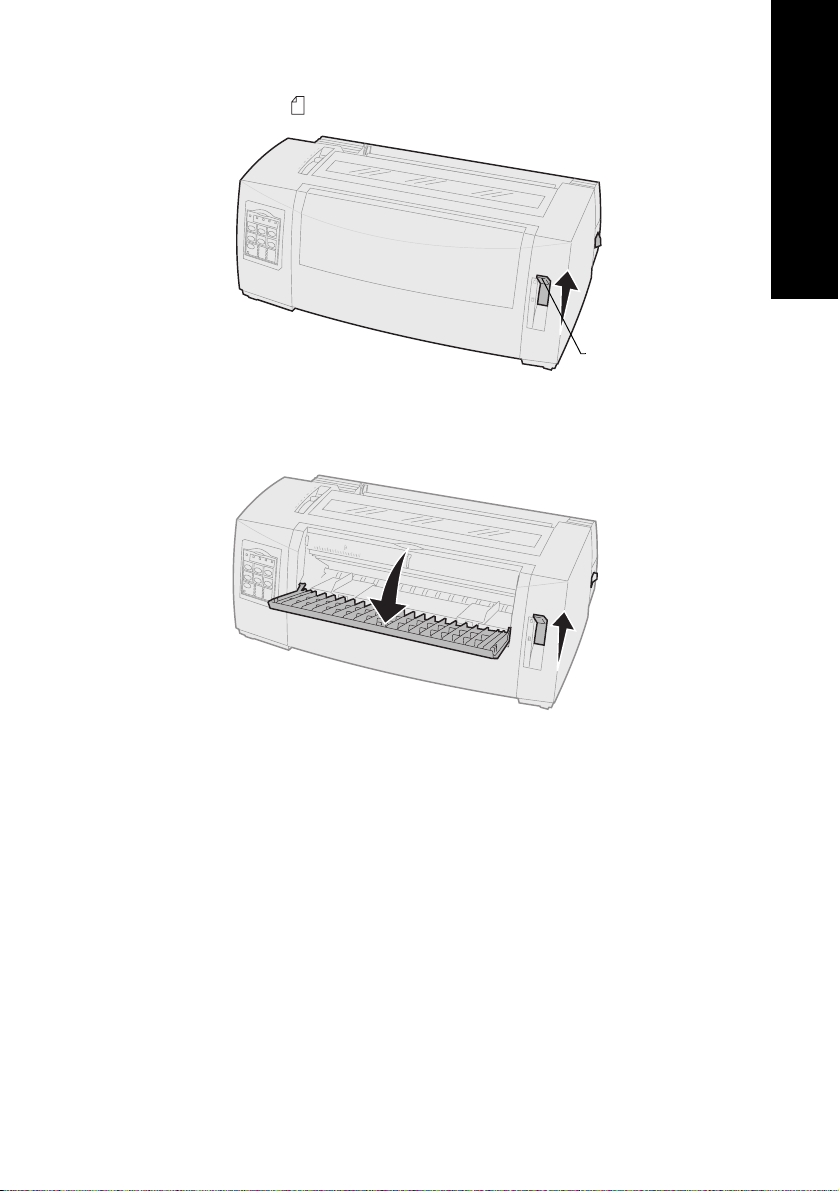
5 Placez le levier de sélection du papier sur
Page .
Levier de
sélection du
papier
6 Ouvrez le volet de chargement frontal.
Chargement
du papier
81
Page 86

du papier
Chargement
7 Réglez la marge de gauche.
Faites glisser le guide-papier gauche afin que la
position d'impression de départ souhaitée
corresponde au symbole [A gravé sur le guide
de marge. Pour obtenir de plus amples
informations, reportez-vous à la section
« Alignement de la marge de gauche » page 84.
Guide de
marge L'impression
commence au
Guidepapier
gauche
symbole [A.
Papier
L'écart entre le guide-papier de
gauche et le symbole [A détermine
la largeur de la marge de gauche.
82
Page 87

8 Placez une feuille simple ou une enveloppe
contre le guide-papier gauche.
Si vous chargez une feuille ou une enveloppe
pré-imprimée, placez d'abord le bord supérieur,
face imprimée vers le haut.
9 Alignez le guide-papier droit sur le bord droit
du papier.
Guidepapier
gauche
Guide-papier
droit
Chargement
du papier
Guidepapier
gauche
Enveloppe
Guide-papier
droit
83
Page 88

du papier
Chargement
Alignement de la marge de gauche
10 Insérez le papier dans l'imprimante jusqu'à ce
que le voyant Plus de papier cesse de clignoter.
Si l'option Chargement auto feuille à feuille
•
est activée, le papier est entraîné
automatiquement jusqu'en début de page.
Si l'option Chargement auto feuille à feuille
•
est désactivée, appuyez sur Chargement
de papier.
11 Assurez-vous que l'imprimante est en ligne (le
voyant Prêt est allumé).
Sinon, appuyez sur le bouton Démarrer/Stop
jusqu'à ce que le voyant Prêt soit allumé.
Vous pouvez changer la première position d'impression
sur la marge de gauche manuellement. Cette première
position est indiquée par le symbole
également régler la marge de gauche depuis
l'application que vous utilisez.
. Vous pouvez
[A
Remarque :
84
Le fait de régler la marge de gauche
dans l'application ajoute de la marge
au réglage de l'imprimante. Par
exemple, si la marge de gauche de
l'imprimante est de 2,5 cm et que
celle du logiciel est également de
2,5 cm, l'impression commence à
5 cm du bord gauche de la page.
Page 89

Alignement de la marge de gauche pour du papier listing
Pour régler la marge de gauche lorsque vous utilisez du
papier listing, recherchez d'abord le symbole
l'imprimante. Son emplacement dépend de la position
du tracteur.
Position du tracteur poussant
[A
sur
Chargement
du papier
Position du
tracteur
poussant
85
Levier de
blocage
Page 90

du papier
Chargement
Position du tracteur
tirant
Position du
tracteur tirant
Levier de
blocage
1 Soulevez les leviers de blocage droit et gauche
afin de déverrouiller les tracteurs.
2 Déplacez le tracteur gauche à gauche ou à
droite du symbole [A.
3 Relâchez le levier de blocage du tracteur
gauche afin de le bloquer.
4 Ajustez le tracteur droit afin de tendre le papier
et verrouillez le levier de droite.
Remarque :
Si vous rencontrez des difficultés à
déplacer le tracteur de droite afin de
l'adapter à la largeur du papier,
faites rouler la butée du tracteur de
manière à la déloger. Déplacez le
tracteur en fonction de la largeur du
papier, chargez le papier, puis
86
Page 91

bloquez le tracteur de droite. Pour
savoir où se trouve la butée en
caoutchouc du tracteur, reportezvous à la section « Changement de
sens d'entraînement du tracteur »
page 39.
Alignement de la marge de gauche
pour impression sur une feuille
simple ou une enveloppe chargée
manuellement
Pour régler la marge de gauche lorsque vous imprimez
sur une feuille simple ou une enveloppe, déplacez le
guide-papier gauche vers la gauche du symbole
au-dessus du guide-papier.
[A
situé
Chargement
du papier
Guidepapier
gauche
Vous aurez peut-être à régler le guide-papier droit afin
de l'aligner sur le bord droit de la page.
Position du début
de l'impression
Papier
87
Page 92

Définition du début de page
du papier
Chargement
Le début de la page définit la première ligne imprimée.
Servez-vous du panneau de commandes pour
enregistrer les paramètres de début de page si vous
utilisez du papier listing, une feuille simple, ainsi que
pour toutes les macros activées.
Réglage du début de la page pour imprimer sur du papier listing avec le tracteur poussant
Le début de page peut varier entre -2,5 et +35,5 cm à
partir du haut du papier listing.
Remarque :
Pour définir et régler le début de la page, procédez
comme suit :
1 Dégagez le chemin d'accès du papier.
Si vous n'avez pas chargé de papier, le voyant
Plus de papier clignote. Si le voyant Plus de
papier est éteint, découpez l'excédent de
papier et appuyez sur Charger/Décharger.
Utilisez également cette méthode
pour régler le début de page du
papier listing chargé dans le bac
d'alimentation du tracteur 2.
Si une feuille simple se trouve dans
l'imprimante, appuyez sur le bouton
Chargement du papier pour dégager le
chemin du papier.
2 Assurez-vous que le levier de sélection du
papier est réglé sur Listing .
88
Page 93

3 Installez le papier listing dans les butées
d'entraînement du tracteur poussant (ou dans
les butées du tracteur 2 si vous utilisez le bac
d'alimentation du tracteur 2).
Pour obtenir de plus amples informations sur le
chargement du papier, reportez-vous à la
section « Chargement de papier listing à l'aide
du tracteur poussant » page 54.
4 Retirez la trappe d'accès au ruban.
5 Appuyez sur le bouton Charger/Décharger.
Le papier se déplace jusqu'au début de la page.
Le voyant Plus de papier s'éteint.
6 Ouvrez le cache d'accès au deuxième niveau du
panneau de commandes.
23
Ten si on
1
Macro
4
Chargement
du papier
Déb page Saut de ligne Macro
Micro
Pas
Verrou
↑
Micro
10
12
15
17
Configuration
↓
89
20
PS
Page 94

du papier
Chargement
7 Appuyez sur un bouton d'avance du papier
(Saut de ligne, Micro ↑, Micro ↓) afin
d'aligner le début de la page sur les lignes
horizontales (situées sur le plateau).
Reportez-vous à l'illustration page 90.
Remarque :
Si vous appuyez sur un bouton
d'avance du papier et que vous le
maintenez enfoncé, le papier avance
par micro mouvements, puis passe en
alimentation continue.
Cette illustration indique la position des deux lignes
horizontales de part et d'autre de la barre métallique
du plateau. Utilisez ces lignes comme repères pour
aligner le début de page. Le pied de chaque caractère
imprimé doit correspondre aux lignes horizontales.
Ligne
horizontale
Papier
Cartouche
de ruban
Alignez le papier sur les
lignes horizontales de la
barre métallique du
plateau.
Plateau
métallique
Carter
avant
8 Appuyez sur le bouton Déb page pour définir
et enregistrer le début de page.
9 Refermez le cache du panneau de commandes.
90
Page 95

10 Pour vérifier le nouveau début de page,
appuyez sur Charger/Décharger afin de retirer
le listing et appuyez de nouveau sur
Charger/Décharger pour recharger du papier.
Le papier listing est chargé jusqu'au
début de page défini.
11 Appuyez sur le bouton Démarrer/Stop afin de
mettre l'imprimante en ligne.
Remarque :
Si la fonction Découpe auto est
réglée sur
seconde
position de découpe. Un nouveau
travail d'impression ou la sélection
du bouton
papier au début de page.
Activé
, le papier avance jusqu'à la
Découper
ou sur
Une
fait revenir le
Réglage du début de la page pour impression sur du papier listing avec le tracteur tirant
Chargement
du papier
1 Mettez l'imprimante sous tension.
Si vous n'avez pas chargé de papier, le voyant
Plus de papier clignote.
2 Placez le levier de sélection du papier sur
Listing .
3 Installez le papier listing sur les butées
d'entraînement du tracteur tirant.
Pour obtenir de plus amples informations sur le
chargement du papier, reportez-vous à la
section « Chargement de papier listing par
l'avant à l'aide du tracteur tirant » page 62.
4 Ouvrez le cache d'accès au deuxième niveau du
panneau de commandes.
91
Page 96

du papier
Chargement
5 Appuyez sur un bouton d'avance du papier
(Saut de ligne, Micro ↑ ou Micro ↓) pour faire
avancer le papier jusqu'au début de la page.
Remarque :
6 Appuyez sur le bouton Déb page pour définir
et enregistrer le début de page.
7 Refermez le cache du panneau de commandes.
Remarque :
8 Appuyez sur le bouton Démarrer/Stop afin de
mettre l'imprimante en ligne.
Servez-vous de la deuxième feuille
du listing pour définir le début de la
page.
Le haut de la page n'est pas
enregistré si l'imprimante est
éteinte
lorsque vous utilisez le tracteur
tirant.
ou si elle manque de papier
Réglage du début de page pour une feuille simple ou une enveloppe
Le début de page peut varier entre -2,5 et +55,8 cm à
partir du haut du papier. Pour définir et enregistrer le
début de la page, procédez comme suit :
1 Dégagez le chemin d'accès du papier.
Si vous n'avez pas chargé de papier, le voyant
Plus de papier clignote. Si le voyant Plus de
papier est éteint, découpez l'excédent de
papier et appuyez sur Charger/Décharger.
Si une feuille simple se trouve dans
l'imprimante, appuyez sur le bouton
Chargement du papier pour dégager le
chemin du papier.
2 Placez le levier de sélection du papier sur Feuille
simple .
92
Page 97

3 Insérez une feuille de papier ou une enveloppe
par le volet de chargement manuel.
Pour obtenir de plus amples informations sur le
chargement du papier, reportez-vous à la
section « Chargement manuel d'une feuille
simple ou d'une enveloppe » page 80.
L'imprimante entraîne le papier ou
•
l'enveloppe jusqu'en début de page, si
l'option Chargement auto feuille à feuille
est activée.
Si cette option est désactivée, appuyez sur
•
le bouton Chargement de papier lorsque
le voyant Plus de papier s'éteint.
4 Ouvrez le cache d'accès au deuxième niveau du
panneau de commandes.
5 Appuyez sur un bouton d'avance du papier
(Saut de ligne, Micro ↑, Micro ↓) afin
d'aligner le début de la page sur les lignes
horizontales (situées sur le plateau).
Reportez-vous à l'illustration page 90.
Chargement
du papier
Remarque :
6 Appuyez sur Déb page pour régler et
enregistrer le début de page.
7 Refermez le cache du panneau de commandes.
8 Appuyez sur le bouton Démarrer/Stop afin de
mettre l'imprimante en ligne.
Si vous appuyez sur un bouton
d'avance du papier et que vous le
maintenez enfoncé, le papier avance
par micro mouvements, puis passe en
alimentation continue.
93
Page 98

du papier
Chargement
Définition du début de page à l'aide d'une macro
Chaque macro dispose d'un paramètre de début de
page différent. Pour pouvoir définir le début de page
dans une macro, vous devez d'abord en sélectionner
une :
1 Ouvrez le cache d'accès au deuxième niveau du
panneau de commandes.
2 Appuyez sur le bouton Macro afin de
sélectionner la macro à utiliser pour la
définition du début de page.
Définissez maintenant le début de la page. La
procédure suivie dépend du papier et du mode
d'impression utilisés. Pour obtenir de l'aide, reportezvous à l'une des sections suivantes :
« Réglage du début de la page pour
•
imprimer sur du papier listing avec le
tracteur poussant » page 88.
« Réglage du début de la page pour
•
impression sur du papier listing avec le
tracteur tirant » page 91.
« Réglage du début de page pour une
•
feuille simple ou une enveloppe » page 92.
94
Page 99

Utilisation de la barre de découpe
Définition de la position de découpe
Lorsque la fonction de découpe automatique est
activée
supérieure du listing se déplace en position de découpe
si les conditions suivantes sont vérifiées :
Si vous avez déjà défini le début de la page et que vous
souhaitez changer la position de la barre de découpe,
procédez comme suit :
1 Appuyez sur le bouton Démarrer/Stop afin de
2 Appuyez sur le bouton Découper et
3 Ouvrez le cache d'accès au deuxième niveau du
4 Appuyez sur le bouton Micro ↑ ou Micro ↓
5 Refermez le cache du panneau de commandes.
ou réglée sur
L'imprimante a terminé l'impression.
•
Le papier a avancé au début de la page
•
suivante.
Aucune donnée, aucun code de commande
•
de l'imprimante ou code d'échappement n'a
été envoyé à l'imprimante après le
positionnement du papier en début de
page.
La mémoire tampon de l'imprimante n'a pas
•
reçu de données pendant une seconde.
mettre l'imprimante hors ligne.
maintenez-le enfoncé jusqu'à ce que
l'imprimante émette un signal sonore.
panneau de commandes.
pour faire avancer le papier à l'endroit
approprié sur la barre de découpe.
Une seconde
Chargement
du papier
, la perforation
L'imprimante émet deux signaux sonores.
Le papier est entraîné vers l'arrière, puis se met
à la nouvelle position de découpe.
95
Page 100

du papier
Chargement
6 Le voyant Prêt est allumé.
7 Appuyez sur le bouton Démarrer/Stop.
Le papier reste à cet endroit jusqu'à ce que vous
envoyiez un autre document à imprimer. Il passe alors
de la position de découpe au début de la page afin que
l'impression puisse commencer.
96
